支持Docker的私有云,才是我心中最适合普通用户的NAS
经常有朋友、同事、网友让我帮忙推荐NAS设备,这时候我会根据他们的使用场景和个人情况分门别类,技术型玩家或者喜欢折腾的理工男一般会推荐群晖、威联通这类传统NAS,而针对普通用户的推荐我更偏向绿联这类私有云。

一、私有云和传统NAS
就我个人经验来看,私有云和传统NAS之间是有一条比较明显的“分界线”,私有云更注重用户体验,使用门槛更低、操控简单、运行稳定,存储、下载、分享等这些基础的NAS功能该有的也都有;而传统NAS对使用者的网络技术和网络环境有一定要求,软件资源更丰富、可玩性更高,但需要一定的技术储备。
另外,如果在没有公网IP的网络环境中使用传统NAS,意味着你不能通过外网远程访问NAS设备,需要复杂的技术手段(例如:内网穿透)才能突破外网限制。而多数私有云自带内网穿透功能,不需要公网IP就能远程连接私有云设备,为使用者扫除了使用NAS的最大的技术障碍。

二、Docker
在生态资源方面,以绿联为代表的私有云一直在努力缩小与传统NAS的差距,最值得一提的是Docker引擎的加入,大大提升了私有云系统的可玩性。毫不夸张地讲,支持Docker的私有云才是我心中最适合普通用户的NAS。
Docker是一个开源的应用容器引擎,开发者利用Docker把一个软件需要执行的环境全部打包在一个容器里,用户可以在任何支持Docker的系统中运行该容器,不需要每次重新建置环境,也不必考虑不同机器上的兼容问题。

接下来,我就使用绿联私有云DX4600 Pro和大家聊一聊在私有云设备中Docker的一些玩法。
三、 硬件设备介绍
先来说说这次我使用的设备——绿联私有云DX4600 Pro,搭载目前旗舰级NAS处理器Intel N6005,四核心四线程,最高睿频3.3GHz;配备4个SATA硬盘位和2个M.2 固态硬盘插槽,最高存储容量达到96TB(22T*4+4T*2);标准内存8G,最高可扩展至16G(8G*2)。


处理器这方面,目前比较主流的旗舰级NAS多会使用Intel N5105,而绿联私有云DX4600 Pro则使用了最新的旗舰级NAS处理器Intel N6005。N5105是4核心4线程,最大频率2.90 GHz;N6005同样4核心4线程,最大频率为 3.30 GHz。
下图是两款处理器的全方位性能对比,N6005在单核、多核、核显等方面都有明显优势。
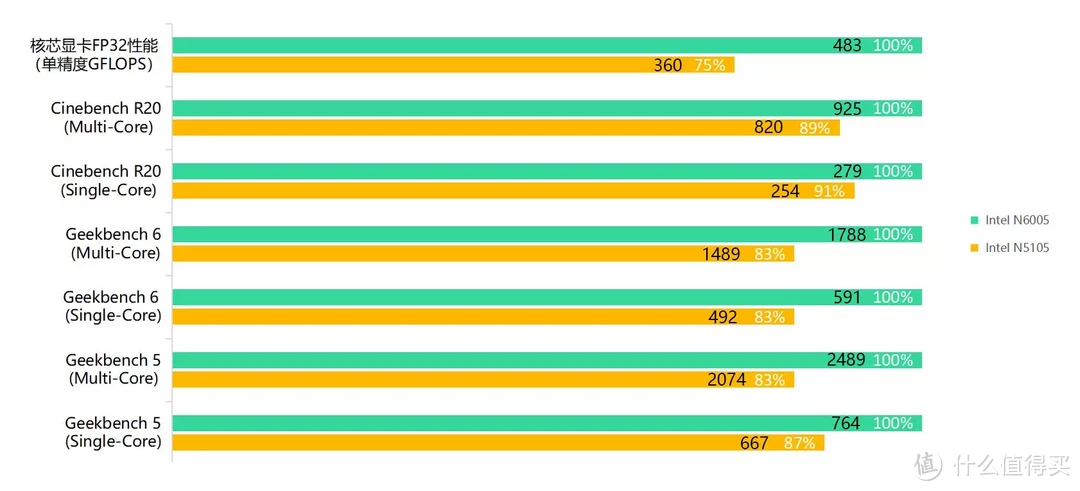
这台私有云设备的接口非常丰富,有:USB-A 2.0*2、USB-A 3.2 、USB-A 3.1、USB-C 3.2接口;除此之外,它还配备一个HDMI 2.0视频接口,支持4K@60Hz影像输出,能实现高清视频大屏直联;双2.5GbE网口,可实现链路聚合为5G、支持samba多通道,传输更快更稳定!


在机器的底部设有隐藏式扩展仓,有2个SO-DIMM DDR4内存槽(和笔记本电脑的内存通用)和2个M.2 PCIe3.0 SSD卡槽,有条件的小伙伴可以插满,快乐加倍哦~

四、绿联UGOS系统Docker介绍
绿联UGOS系统Dcoker套件采用简约化图形界面,操作和设置更直观。相比之下,传统NAS的Docker界面比较单一,设置与操作也更复杂。
在【基本信息】页面显示包含Docker的CPU使用率、内存使用率、Docker 信息、控制选项、容器信息、镜像信息等。
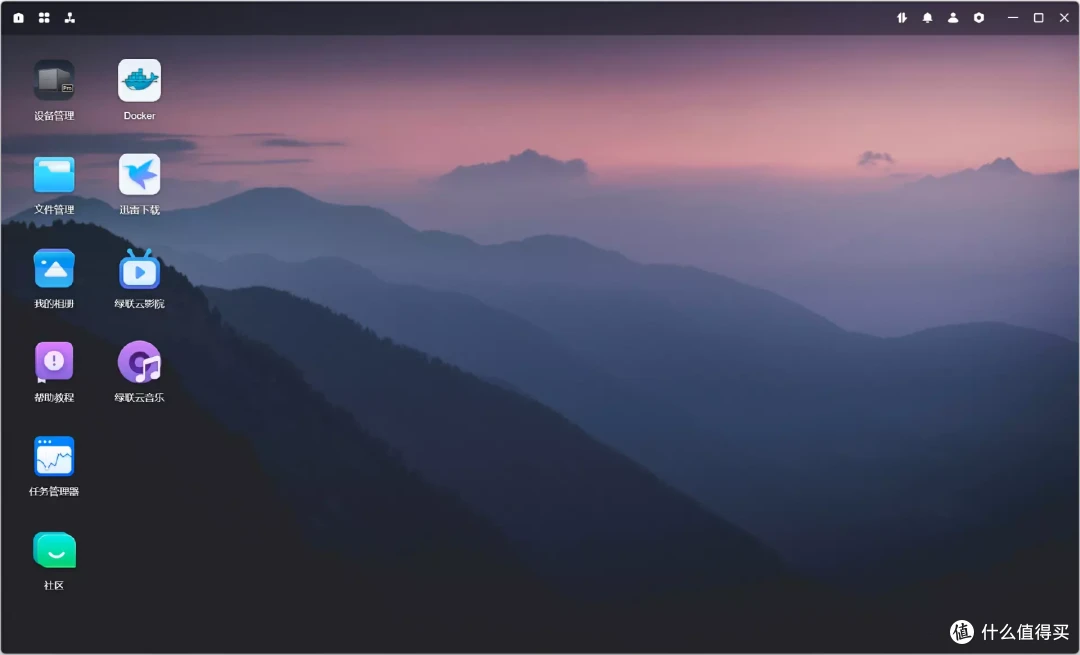
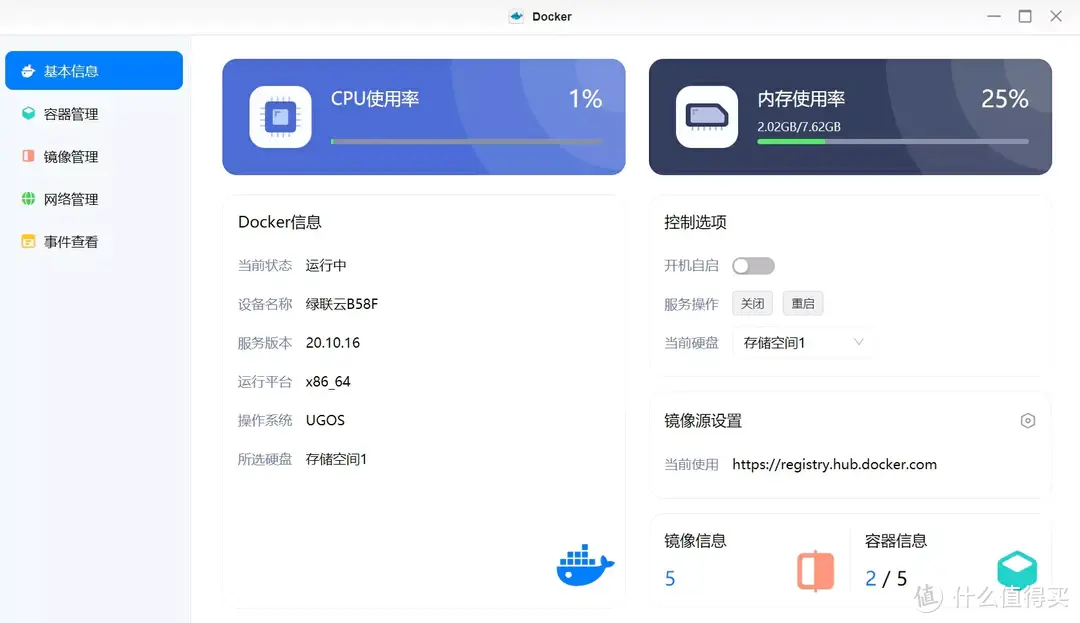
还可以切换包含科大镜像、Docker中国官方镜像(默认)、网易云镜像在内的多个镜像源。
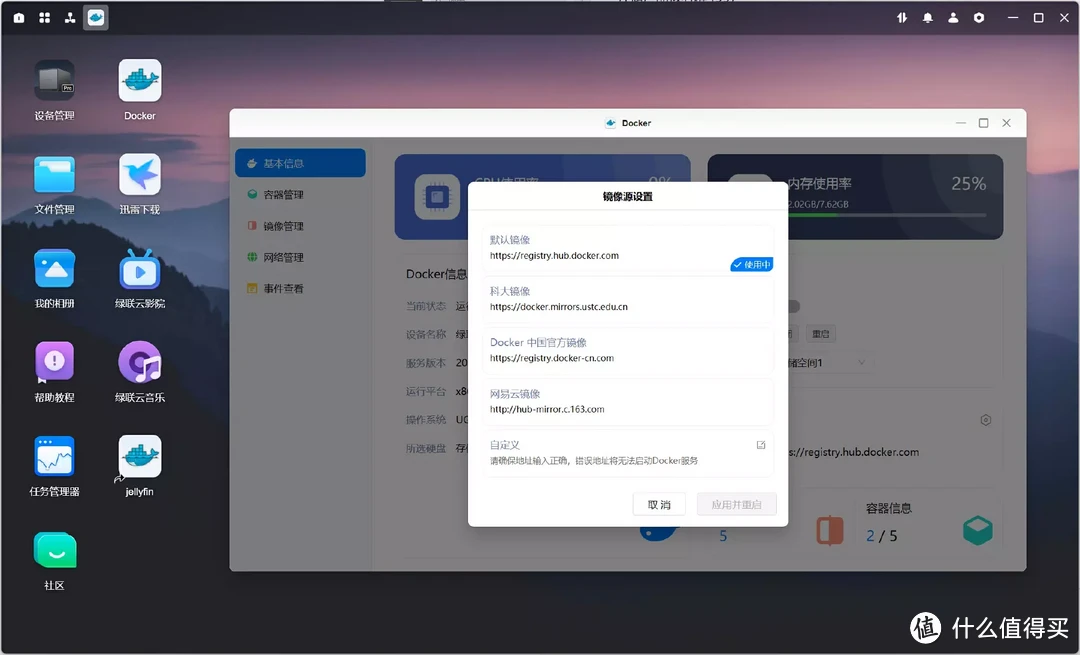
在【镜像管理】中,大家可以到【镜像仓库】中直接搜索自己需要的镜像,一些使用率较高的镜像被贴心的单独归类在【常用镜像】一栏中,作为新手用户入门参考,这样我们就能快速下载安装Plex、Jellyfin、Emby这些常用镜像,方便又快捷。
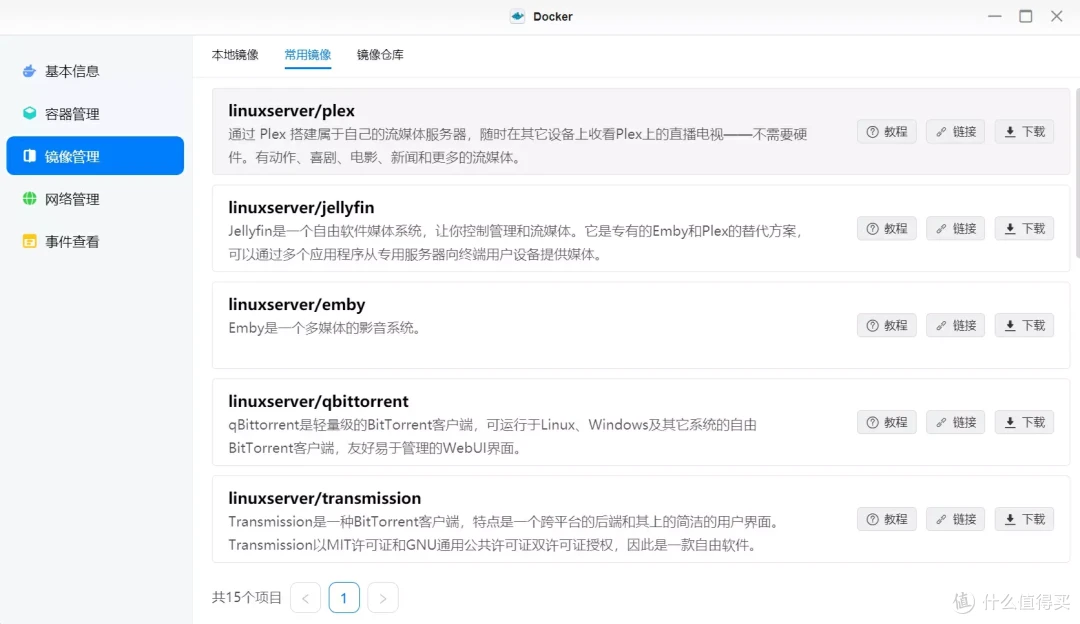
不会搭建Docker?不用担心!在镜像管理中会直接给出一些常用容器的完整的创建教程,同时,绿联云APP内置的社区功能以及网上都有很多关于“Docker搭建”的教程,只要按照步骤一步一步操作基本不会出问题。
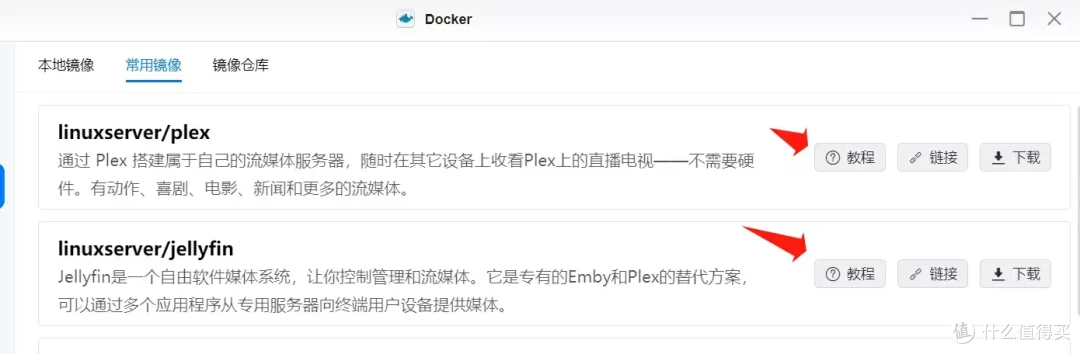
名词解释敲黑板:
镜像:我们可以把Docker镜像看作是一个模板,它可以是软件,也可以是Ubuntu、Centos这类系统。镜像可用来创建Docker容器,一个镜像可创建多个容器。
容器:Docker 的容器是独立运行的一个或一组应用。容器是用镜像创建的运行实例,可通过Docker管理界面进行启动、重启、停止、编辑、移除等。
仓库:仓库是集中存放镜像文件的地方,类似我们手机中的应用市场。
五、实战复盘——使用Jellyfin免费搭建家庭影院系统
有一说一,UGOS系统内置的云影院是我用过最适合大众的影视套件之一,有完善的刮削、字幕、播放等功能,支持手机、PC、TV全平台播放,简单又实用。重要的是,它不需要类似Plex、Emby这些套件的繁琐设置,更不需要额外充值会员。
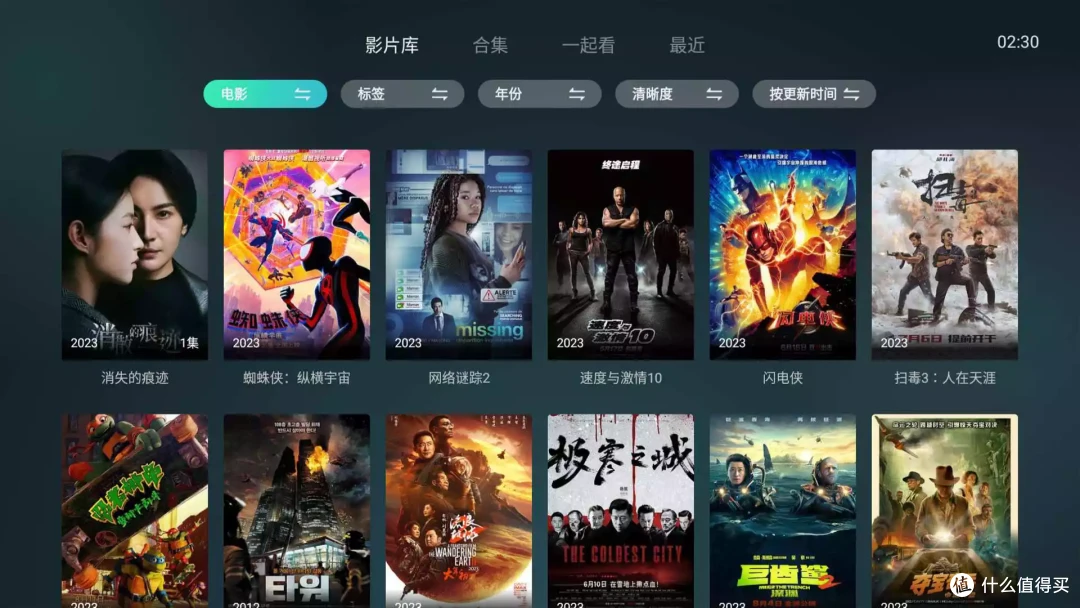
有人喜欢简单、稳定,也有人喜欢研究、折腾。除了绿联云影院,免费搭建家庭影院系统还可以使用Jellyfin。
Jellyfin是一套完整的流媒体系统,免费,可直接开启硬件解码,没有附加条款、没有高级许可证,被很多人视为收费应用Plex和Emby的最佳替代方案。在日常使用中,Jellyfin的体验与收费版的Emby并没有太大差别,基本可以满足普通用户的影音需求。接下来我就复盘一下如何使用Jellyfin搭建免费的家庭影院系统。
(1)安装Jellyfin
在常用镜像或者镜像仓库中找到jellyfin,下载并安装镜像。
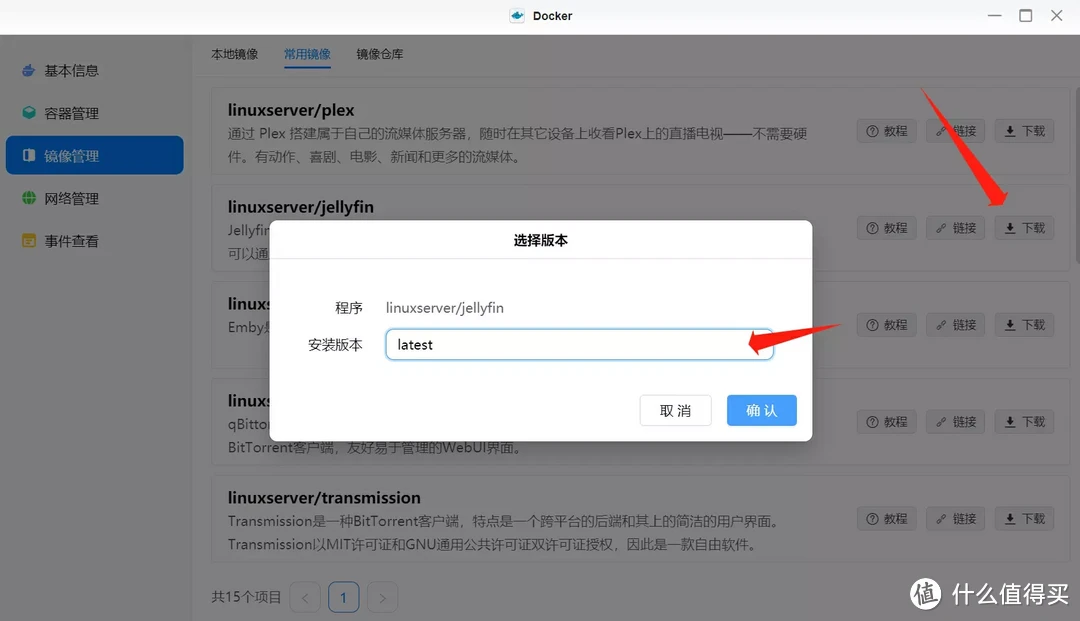
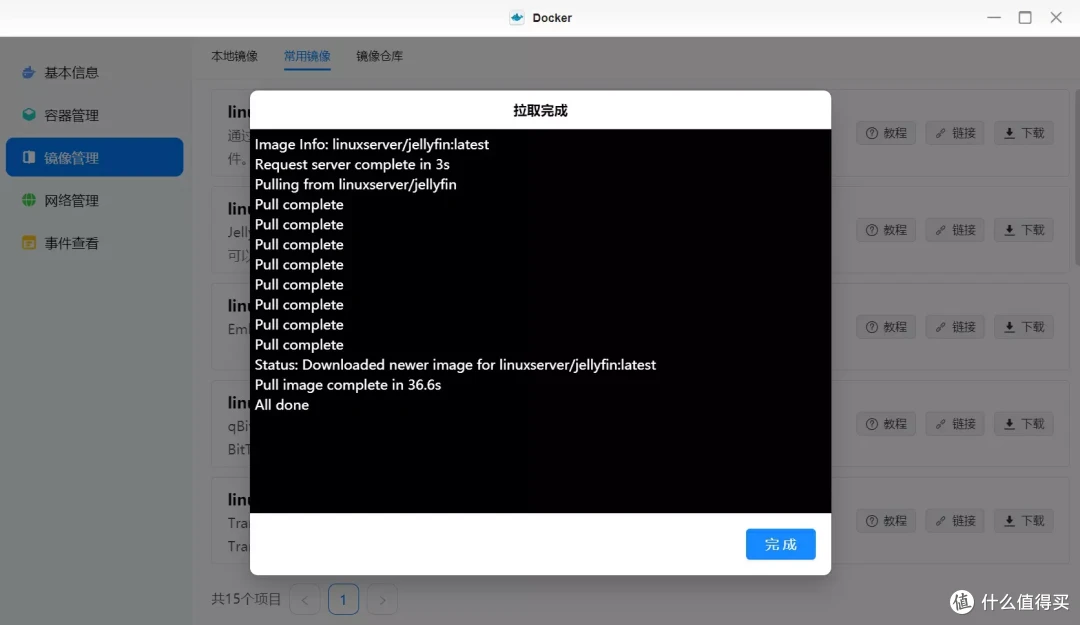
在本地镜像中找到jellyfin,点击标题下方的创建容器。
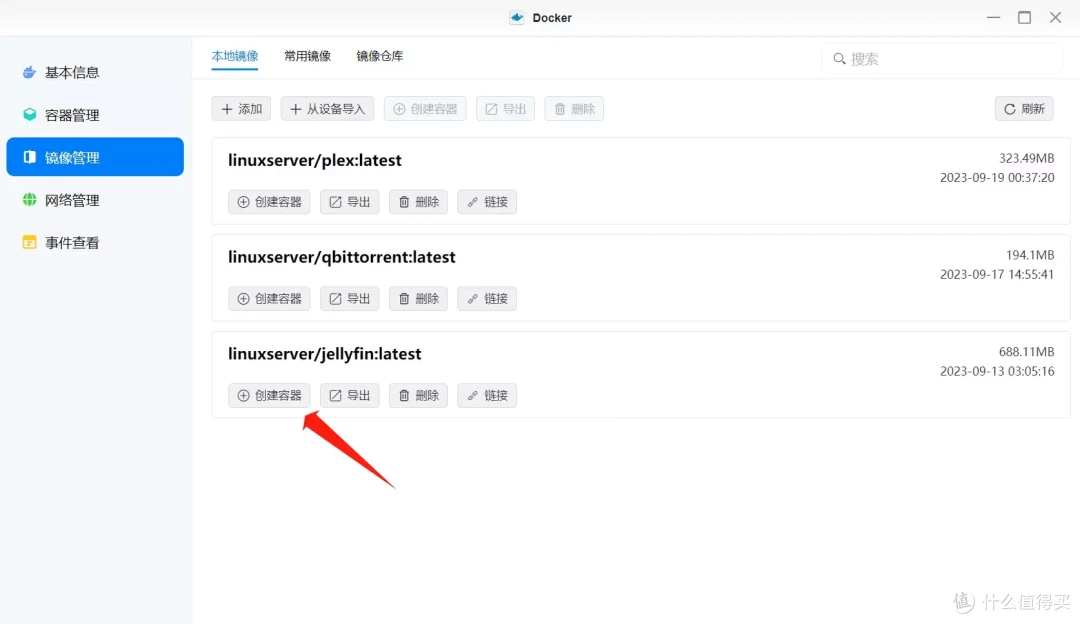
创建容器时打开高级模式,基础设置中开启硬件渲染,CPU权重和内存限制默认即可。
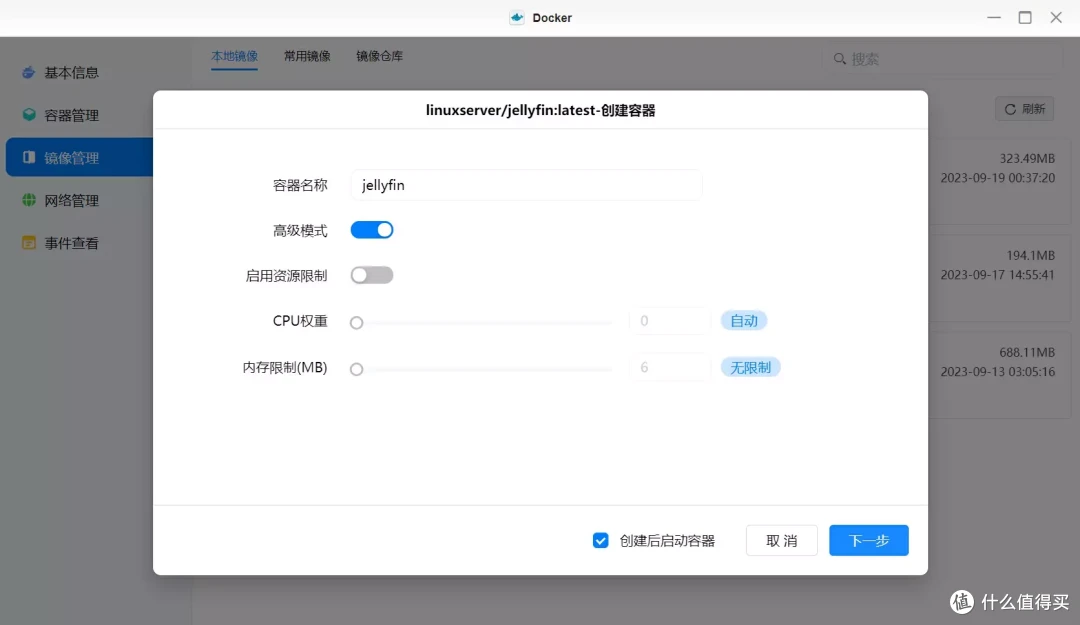
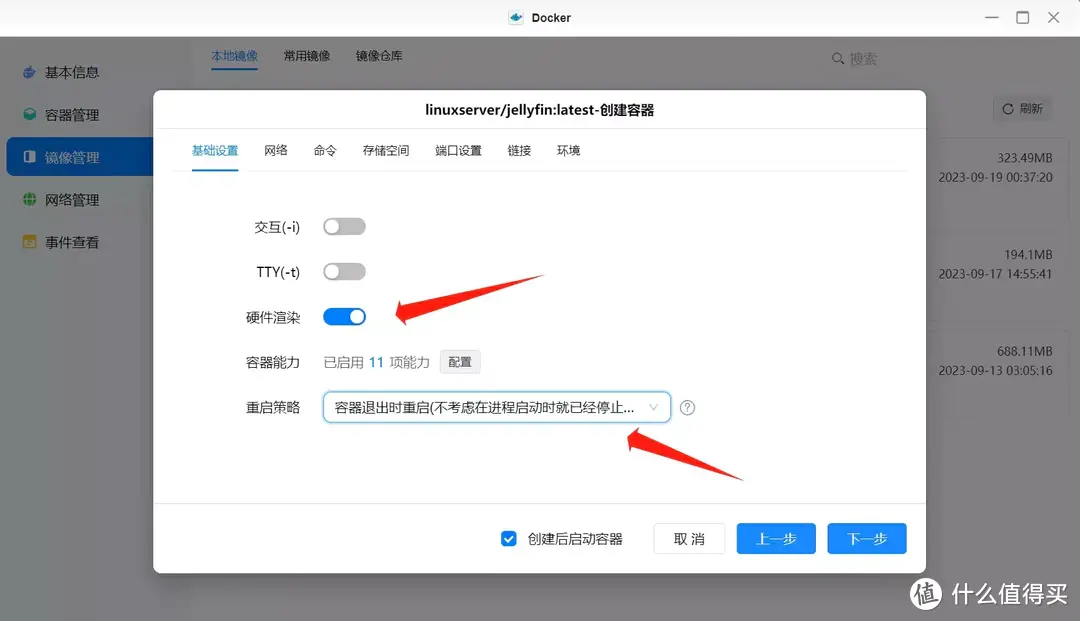
存储空间页面中,创建“/config”和“/date”两个主机装载路径,类型选择“读写”(提前在NAS存储空间中创建文件夹,命名:jellyfin,然后再创建一个子文件夹,命名:config)
● 前者选择jellyfin文件夹中的config(需要提前手动创建);
● 后者选择NAS中存放电影或电视剧的文件夹。
这里需要注意一点,在NAS中需要把电影和电视剧分开放在不同的文件夹里,因为创建的电影资源库不能刮削电视剧的信息。
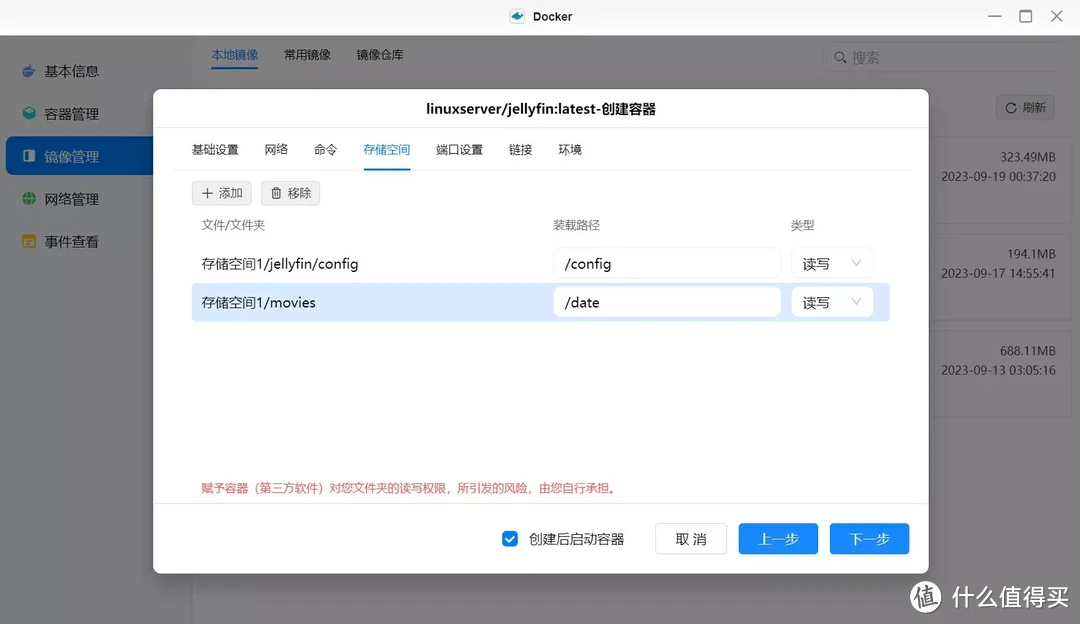
端口设置中,本地端口随意设置,数字越大越不容易与已使用的端口冲突(最大不超过65535),容器端口不要改动。
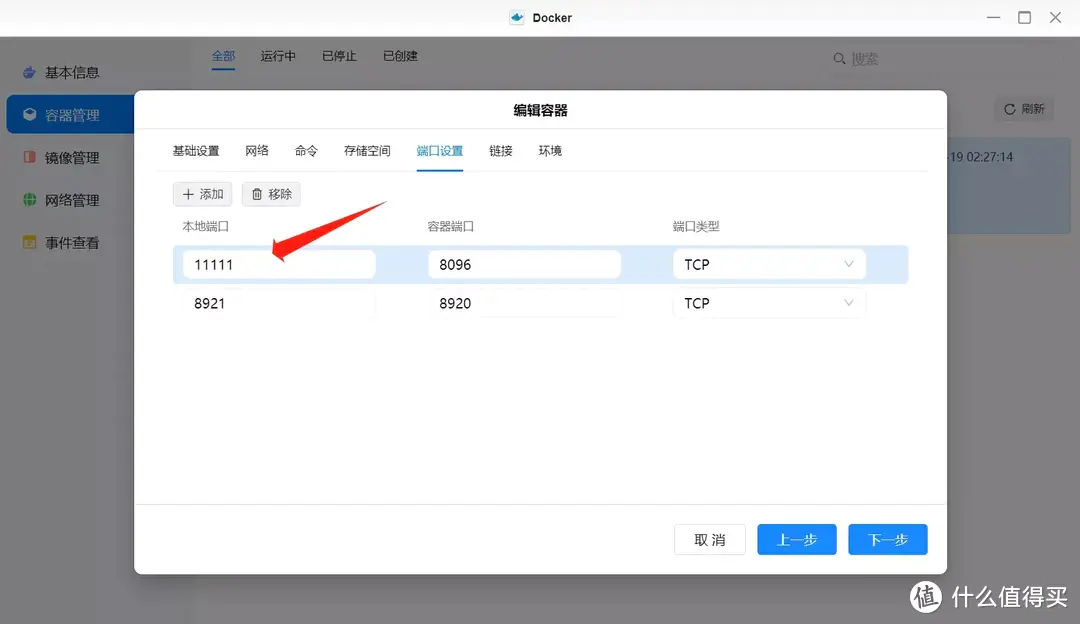
环境中,添加3个赋值:
PGID:0
PUID:0
TZ:Asia/Shanghai
随后完成创建。
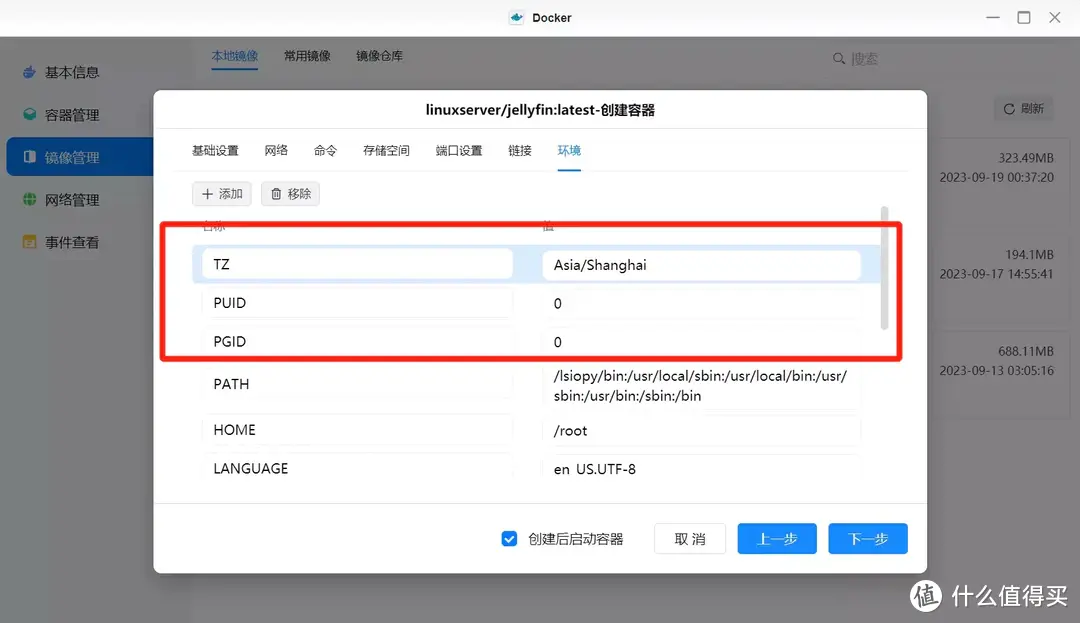
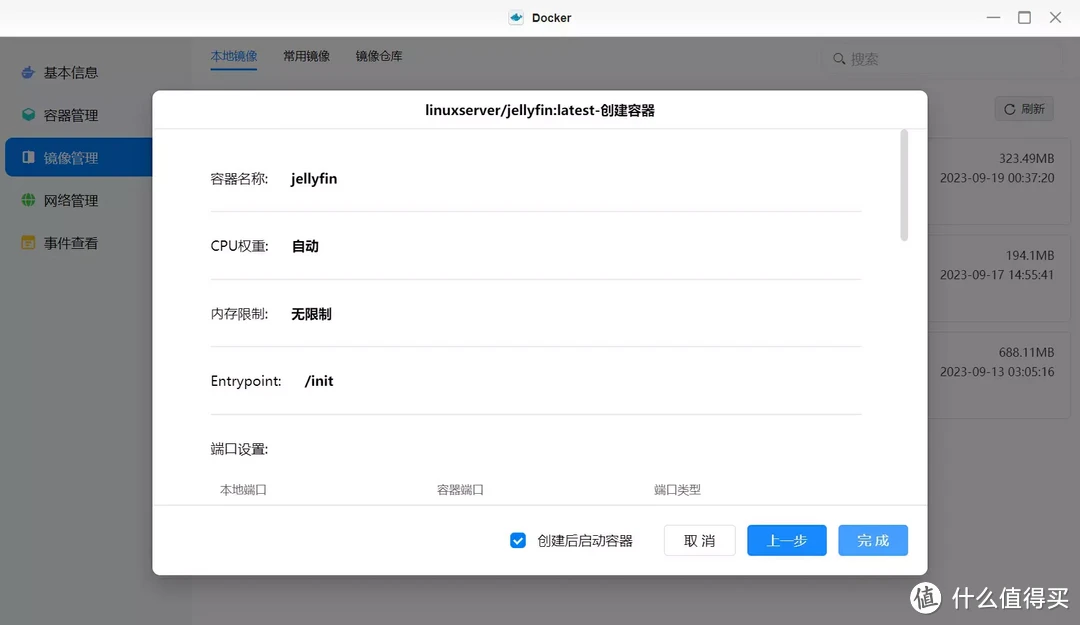
(2)部署Jellyfin
容器创建完成后,在浏览器中打开链接进入Jellyfin初始页面,首选显示语言选择汉语
打开的链接是:NAS的IP地址:主机端口,例如:我的地址是192.168.0.105:11111
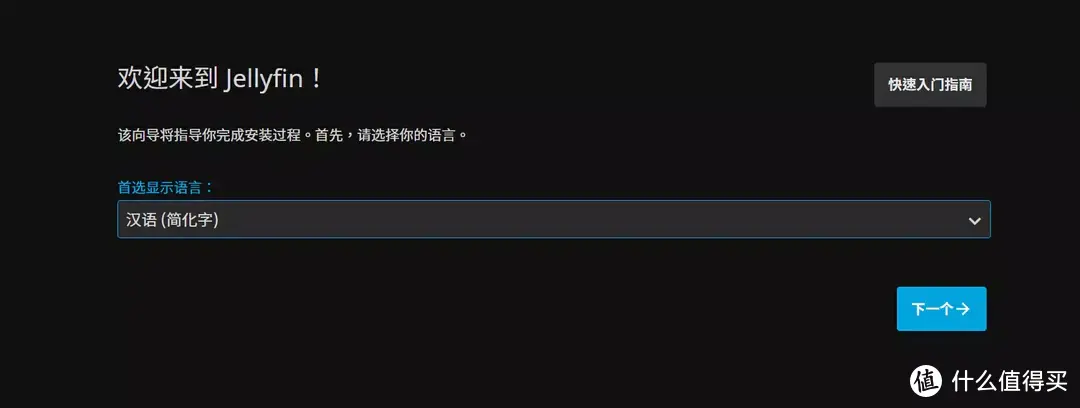
添加媒体库,内容类型选择电影,文件夹选择刚才创建的装载路径。首选下载语言选择Chinese,国家/地区选择People‘s Republic of China,其他选项不需要改动。
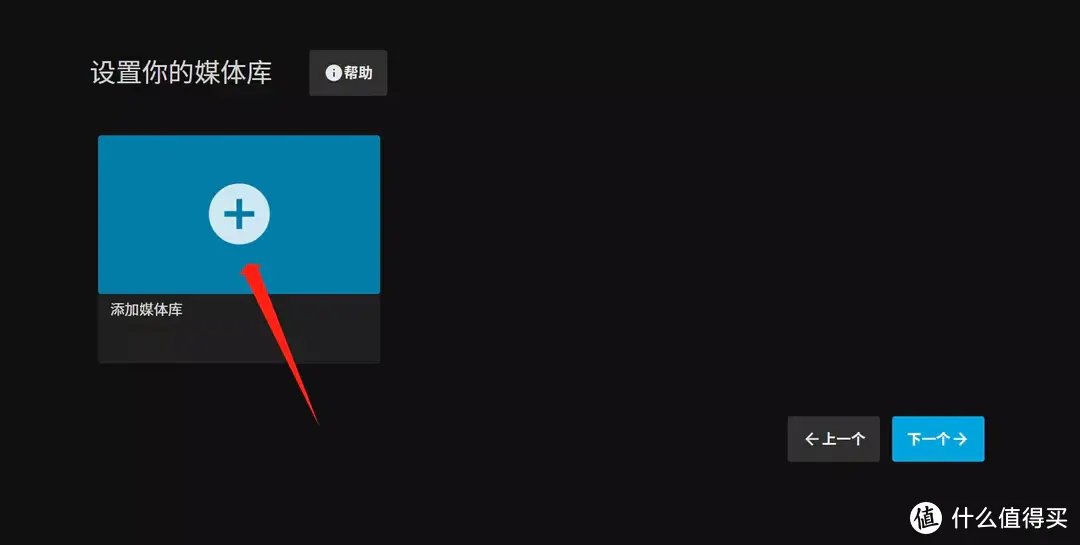
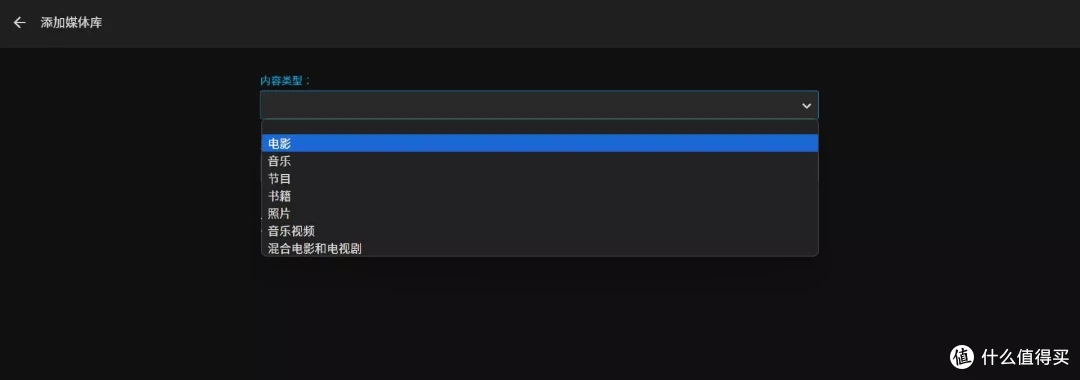
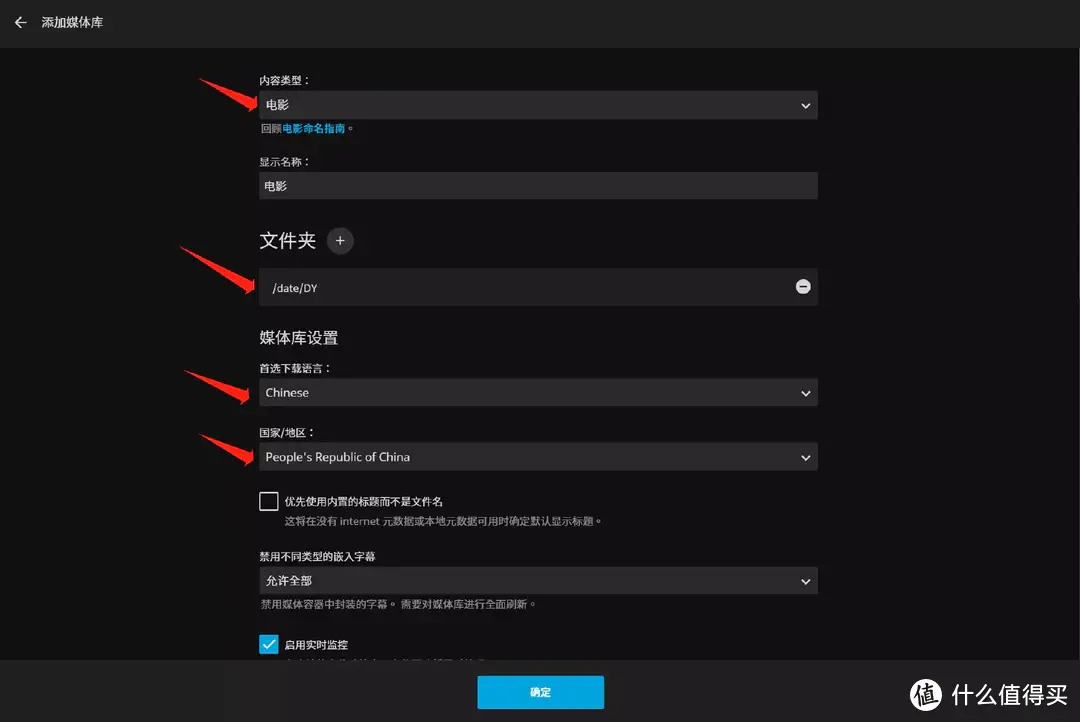
如果你还想创建电视剧媒体库,那就重复这一步操作,内容类型选择电视剧,文件夹选择相对应的挂载路径即可。
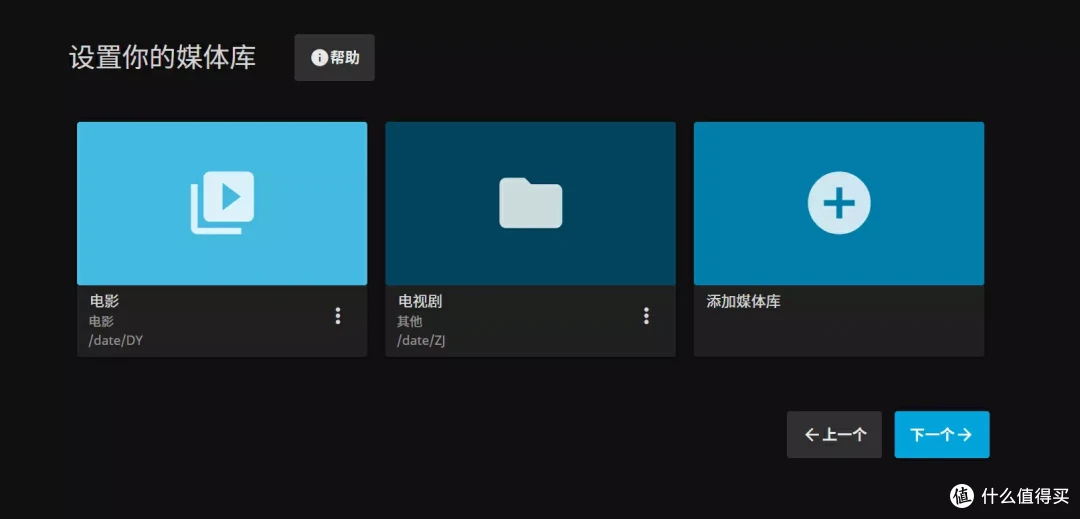
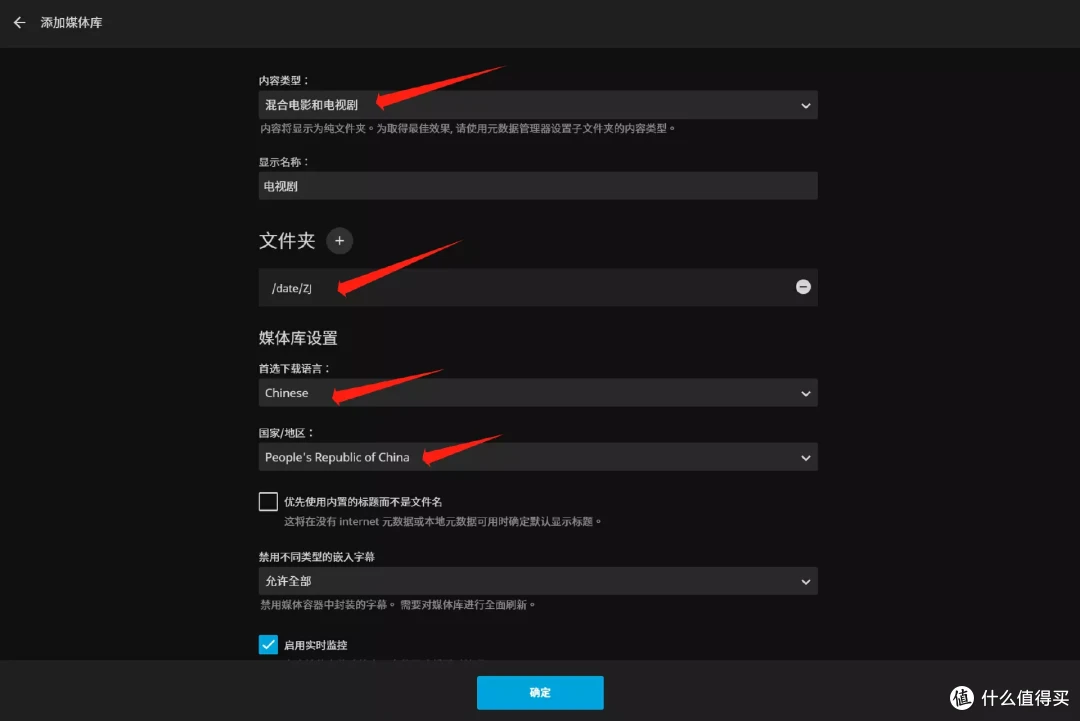
勾选开启自动端口映射,OK,完成!
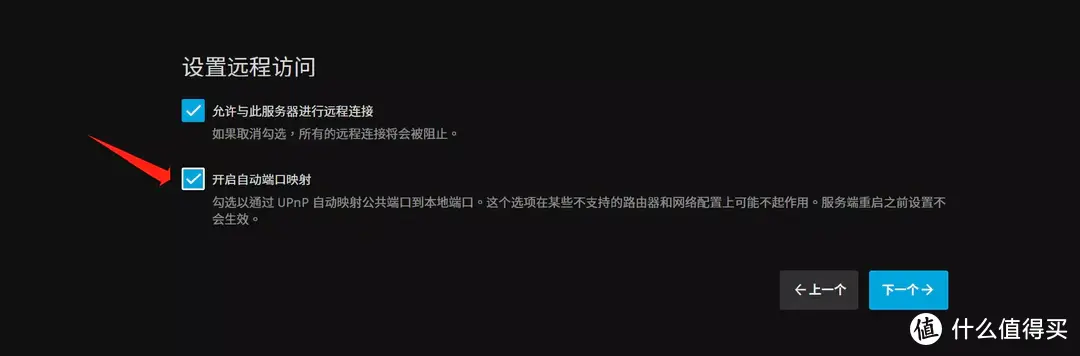
(3)设置Jellyfin
进入Jellyfin后,先打开硬件加速。
操作步骤:控制台-播放-硬件加速选择VAAPI-启用硬件解码全部勾选,OK,搞定!
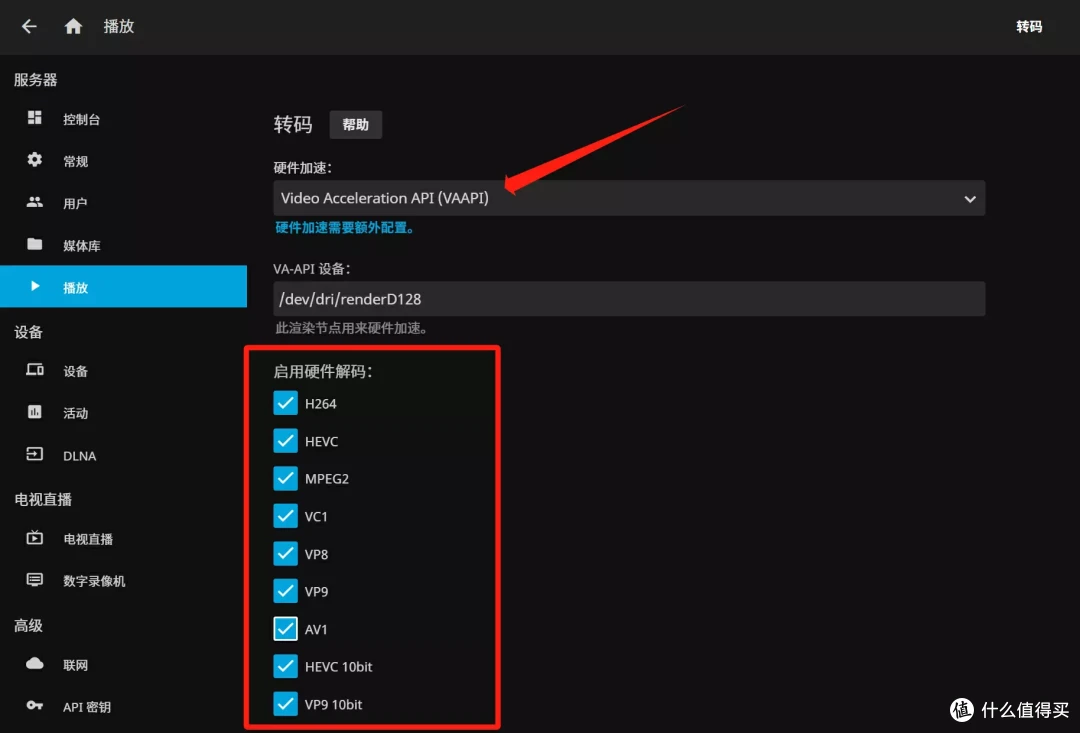
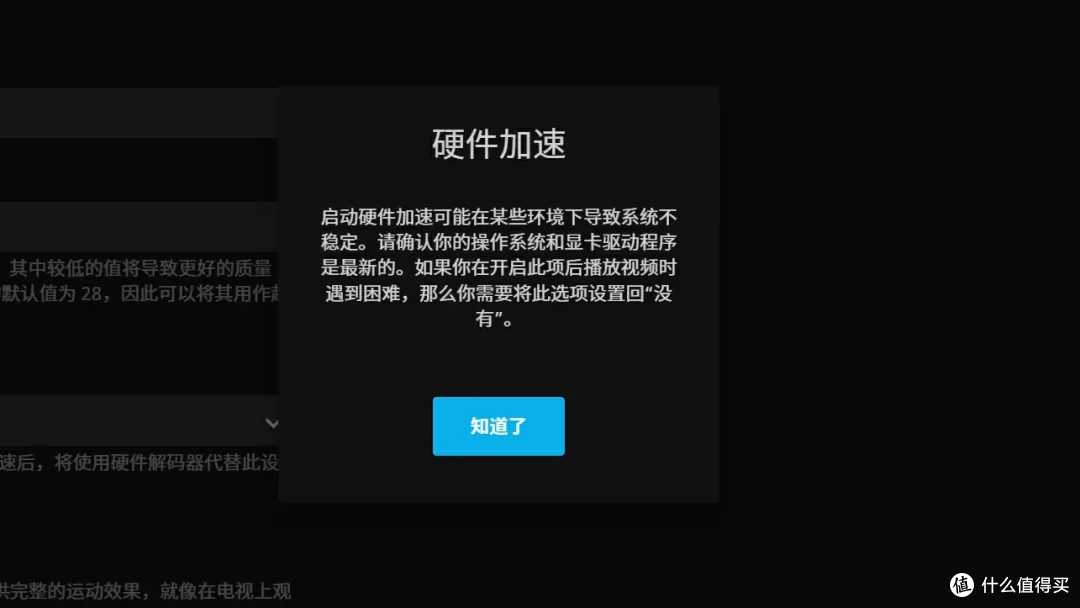
在主页会看到你创建好的电影资源库,点击右小角的三个点,选择刷新元数据,即可更新电影资源信息。
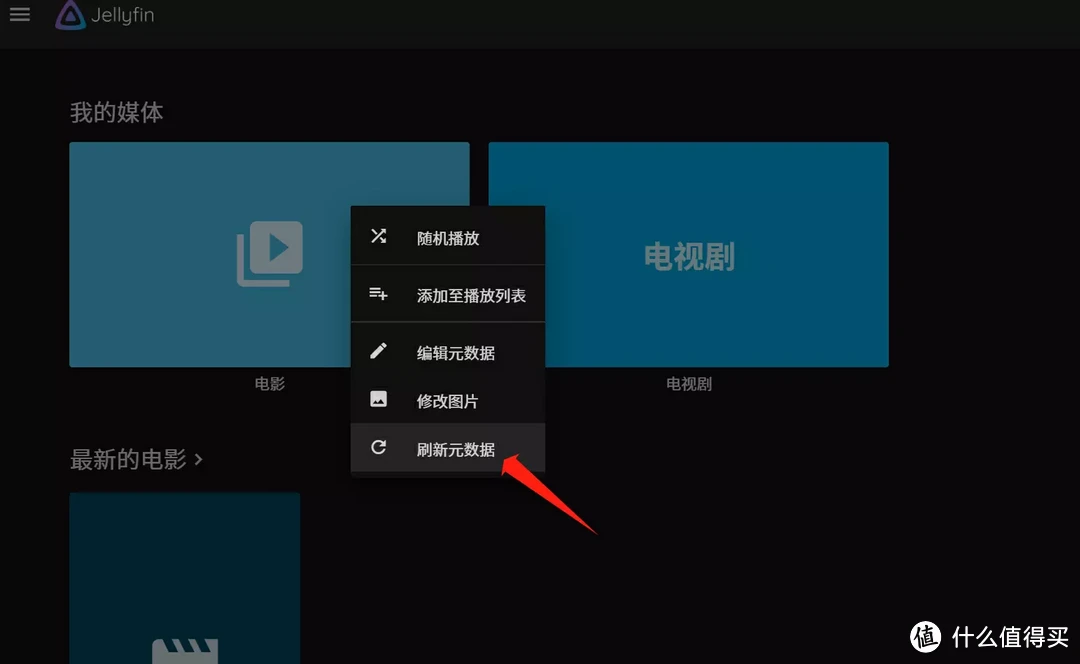
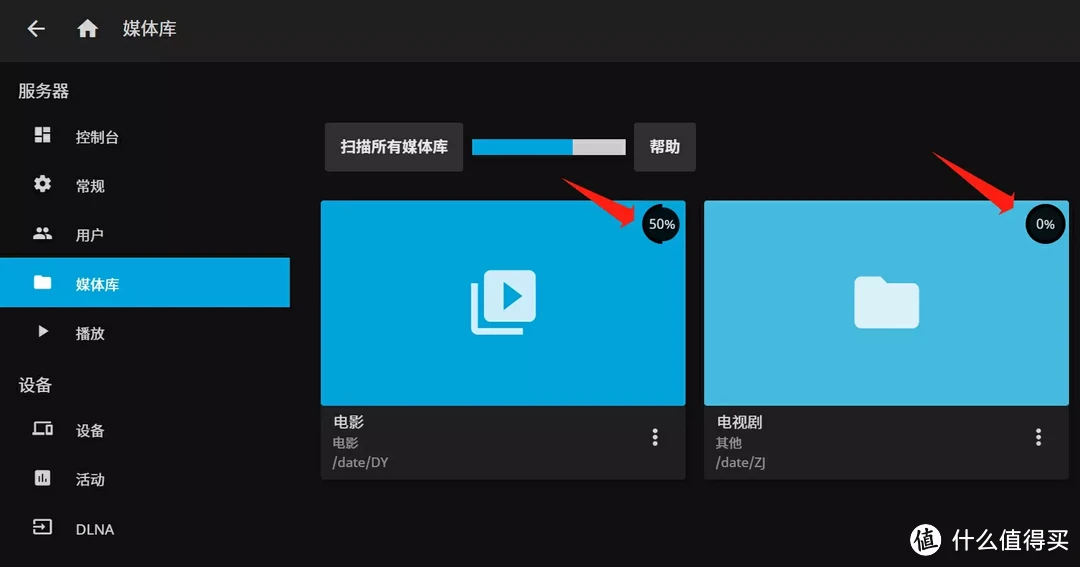
你以为更新资源信息后就能看到漂亮的海报墙?NO,不出意外,你看到的界面大概率是下图这样的杂乱不堪。
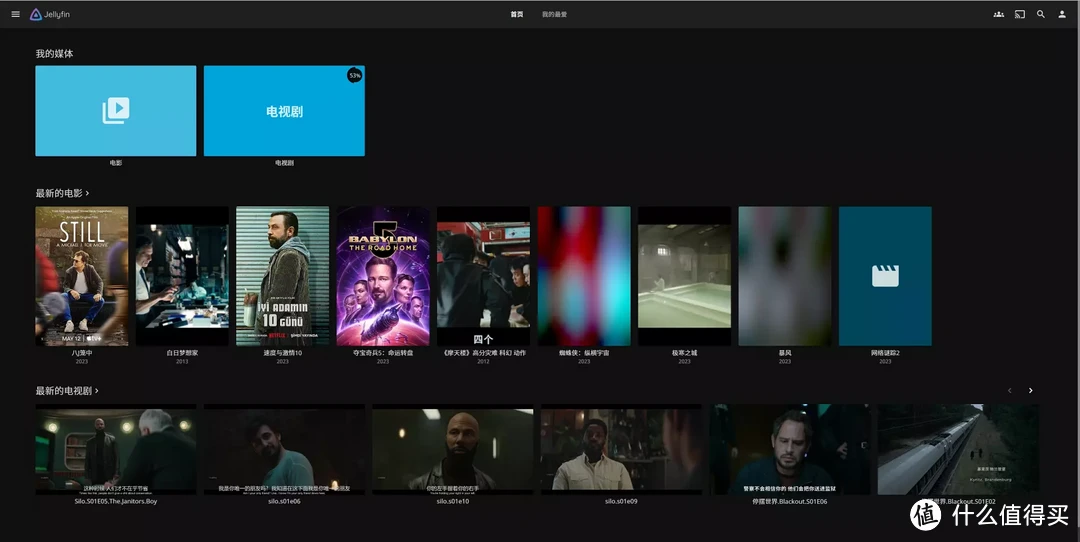
这是刮削器的锅!
(4)选择刮削器
解决界面杂乱的问题,我的方法是利用tinyMediaManager进行手动刮削,免费,去官网下载即可。
PS:手动刮削的优势是操作简单,准确度高,可选择性多,而且还免费哦。
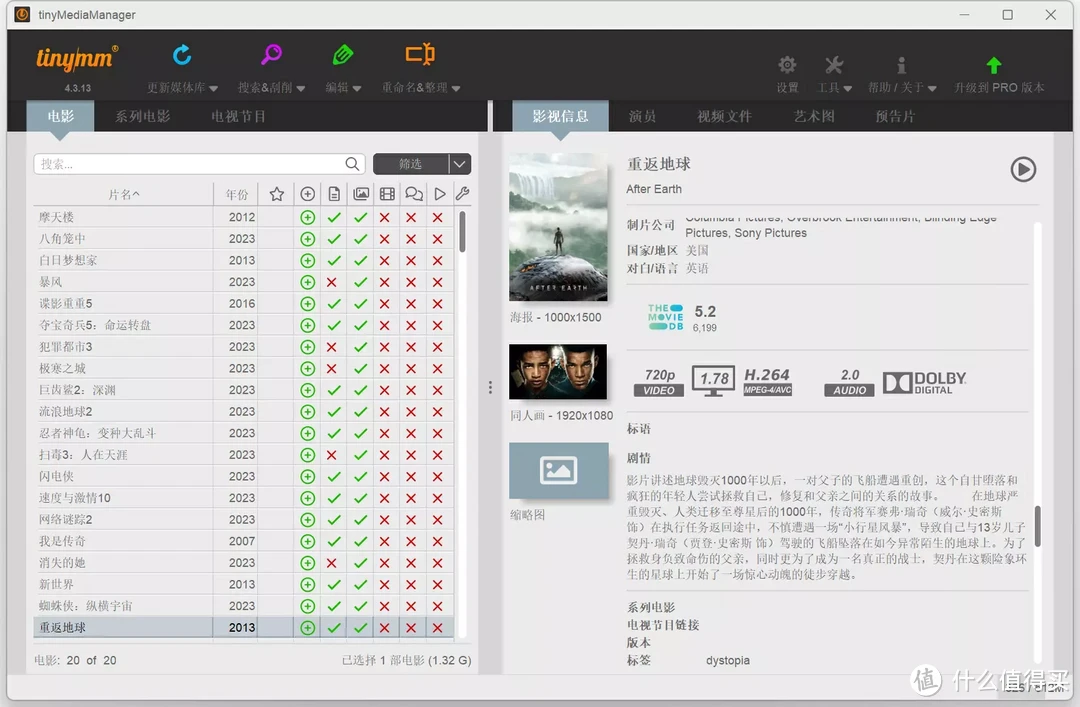
值得注意的是,tinyMediaManager的免费版只有T M D B可用,但也足够了。
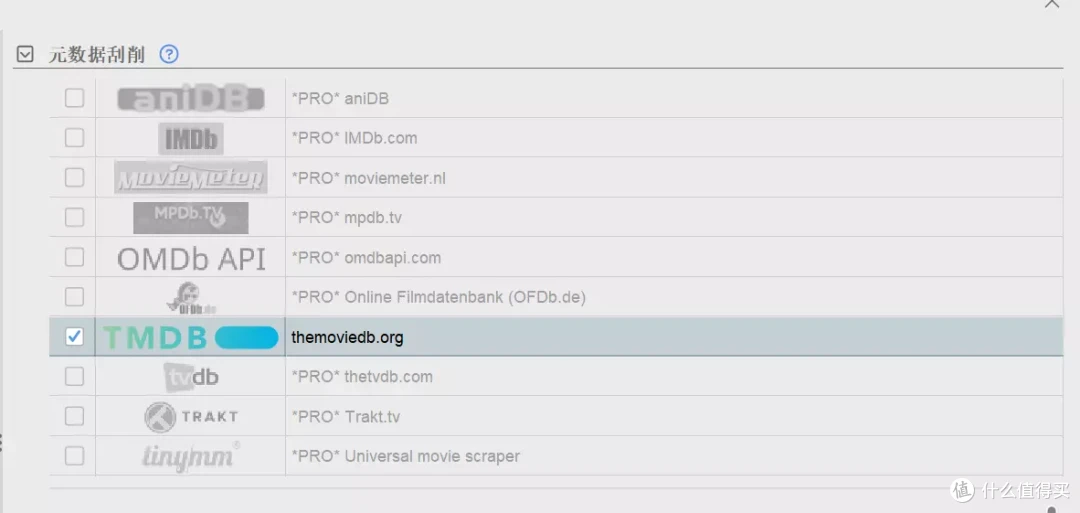
打开软件前,我们需要先将NAS中的存储空间映射到本地,在电脑端的文件资源管理器的地址框中输入NAS的地址:192.168.XXX.XXX,输入NAS用户名和密码即可进入。
右键存储空间-选择映射网络驱动器,点击完成即可。
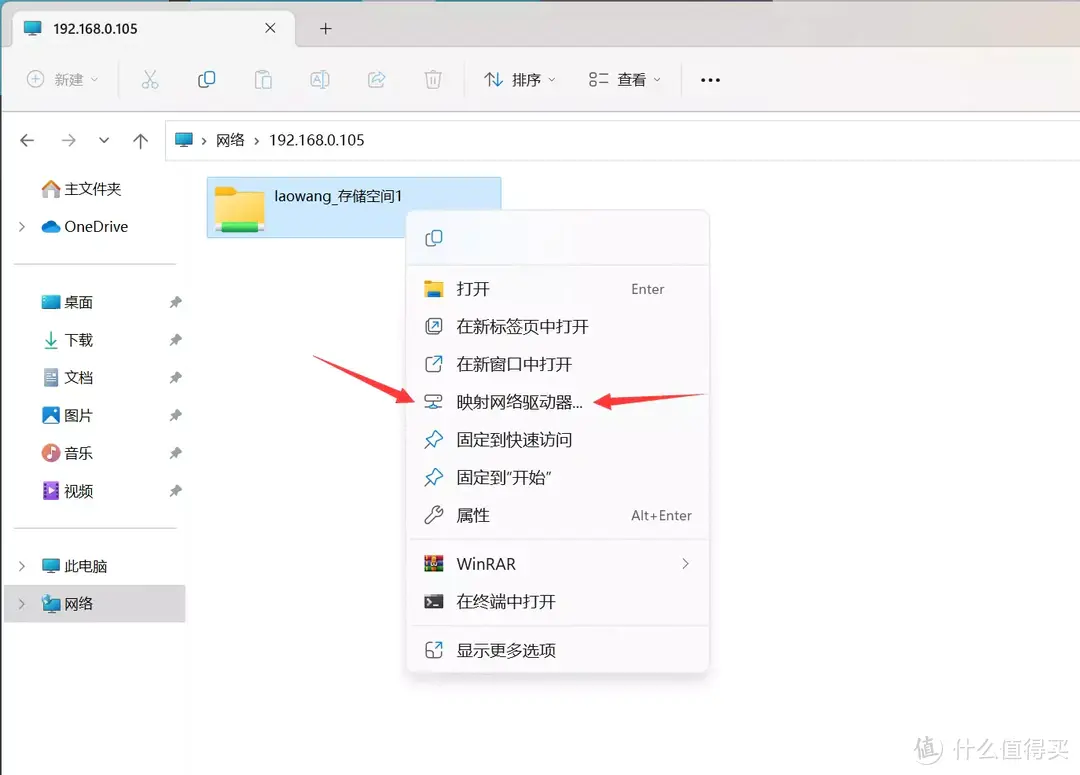
此时,在我的电脑中会多出来一个硬盘。
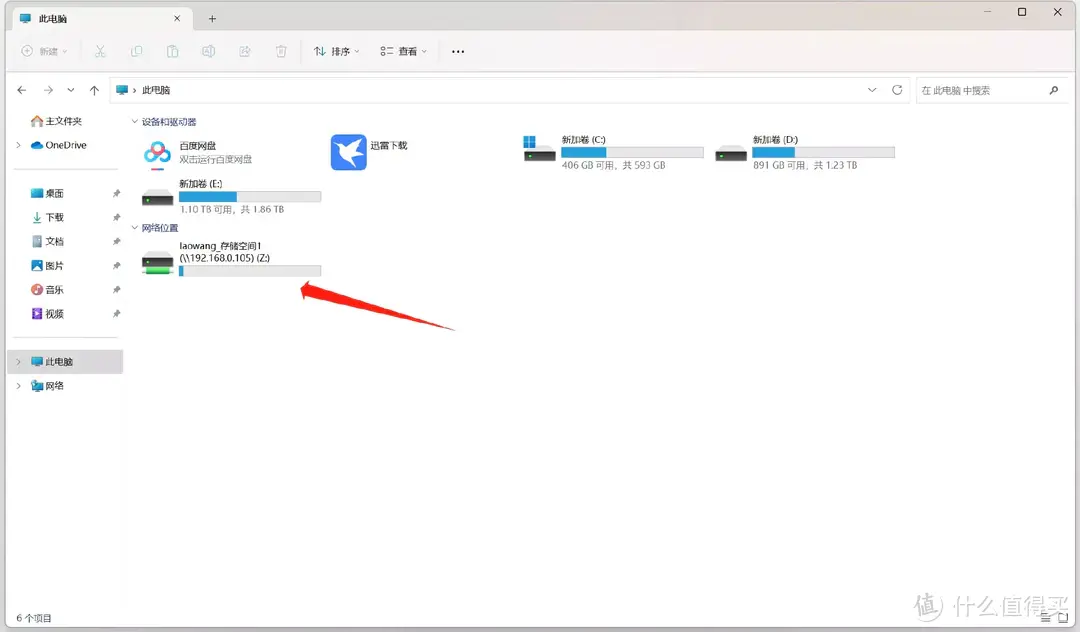
第一次打开tinyMediaManager会引导我们设置电影目录,我们添加将刚才映射的本地硬盘即可。电影和电视剧的媒体库目录是分开设置的,需要增加电视剧的媒体目录,可以在软件右上角的设置中打开电视节目-媒体库目录,添加即可。
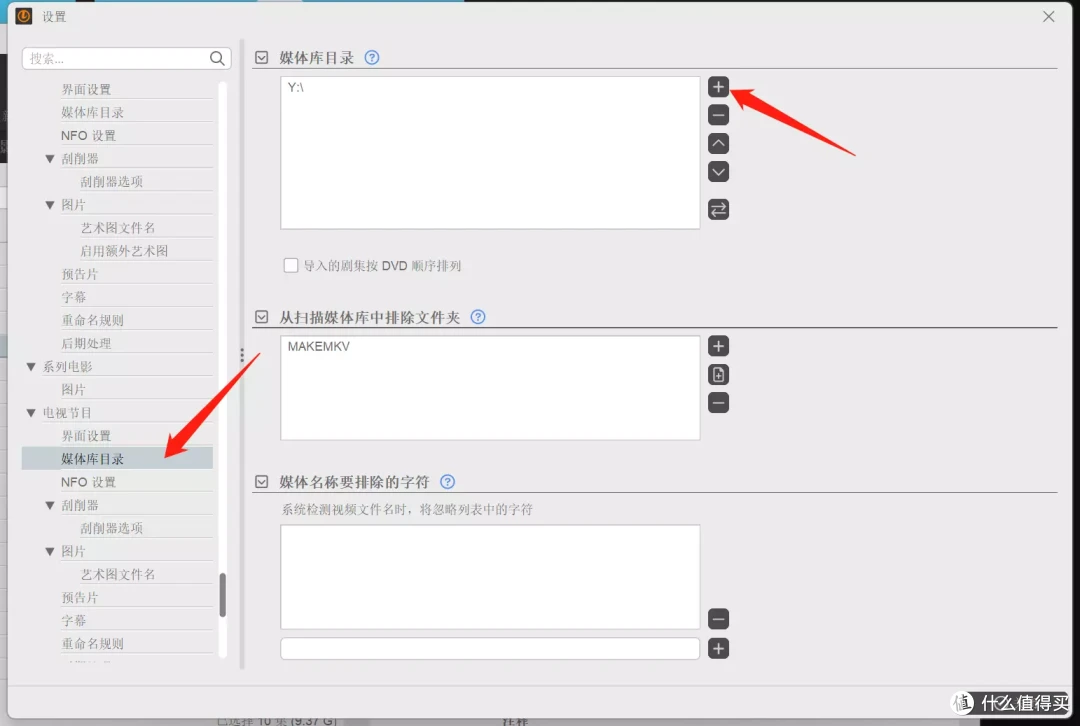
到了这里,关于tinyMediaManager的设置基本完成,你会发现还是刮削不出电影信息,因为还有两处细节需要设置。
①获取TMDB API
到TMDB官网注册一个账号,进入用户设置-API,申请API。
申请理由随便写几句需求即可,例如:我需要在tinyMediaManager中获取电影信息。
记得把申请理由翻译成英文,然后提交。
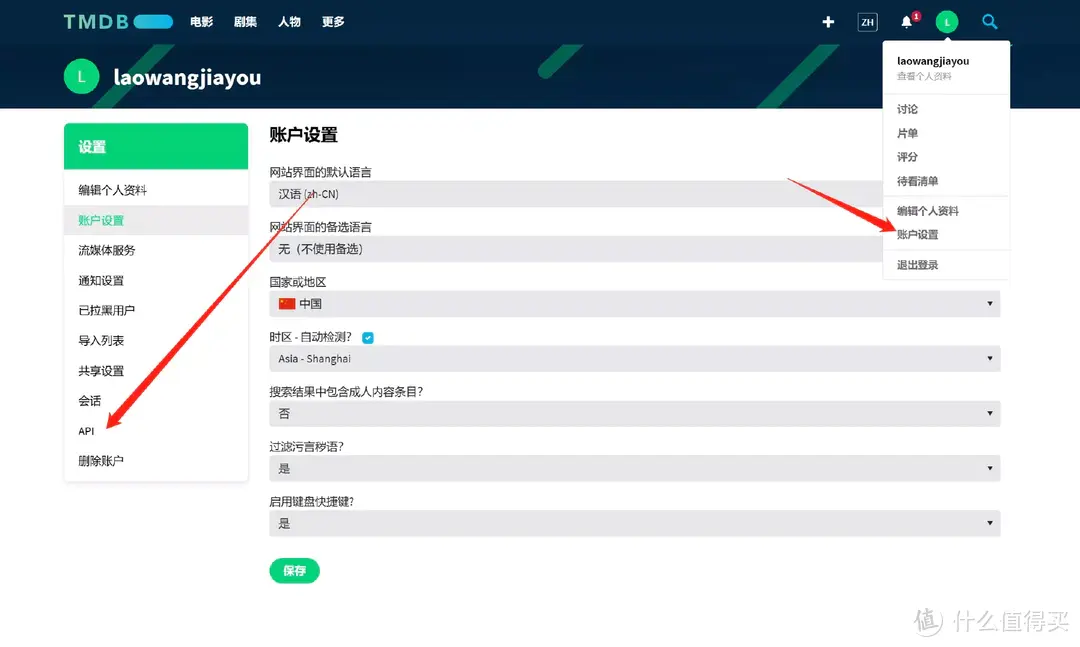
下一秒你就会收到你的API,没错,就是这么快。
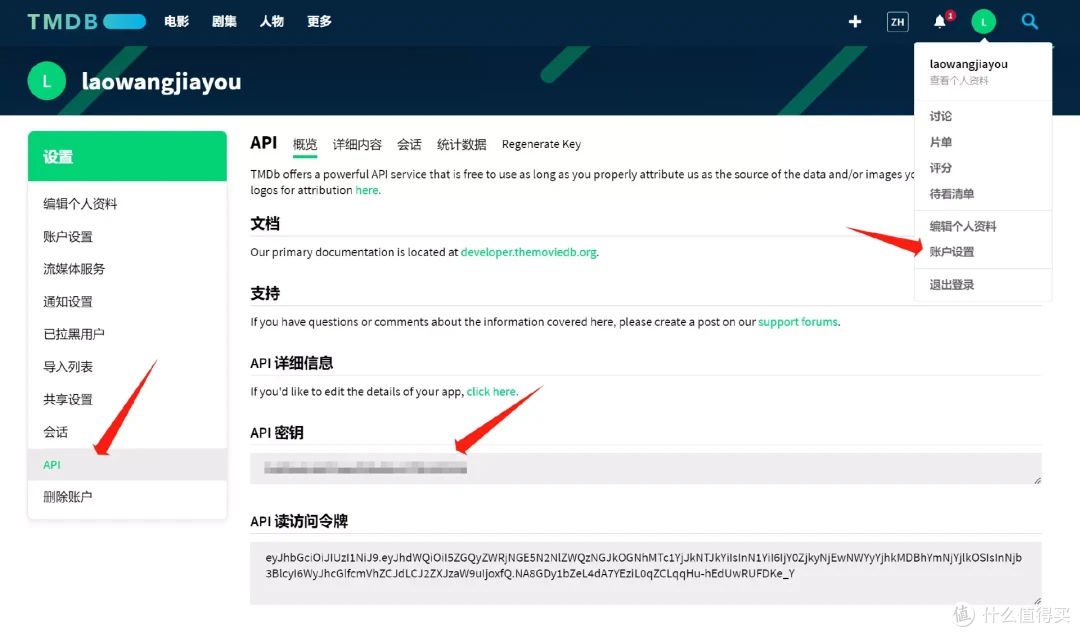
把这个API密钥复制到tinyMediaManager的刮削器中对应的位置即可。
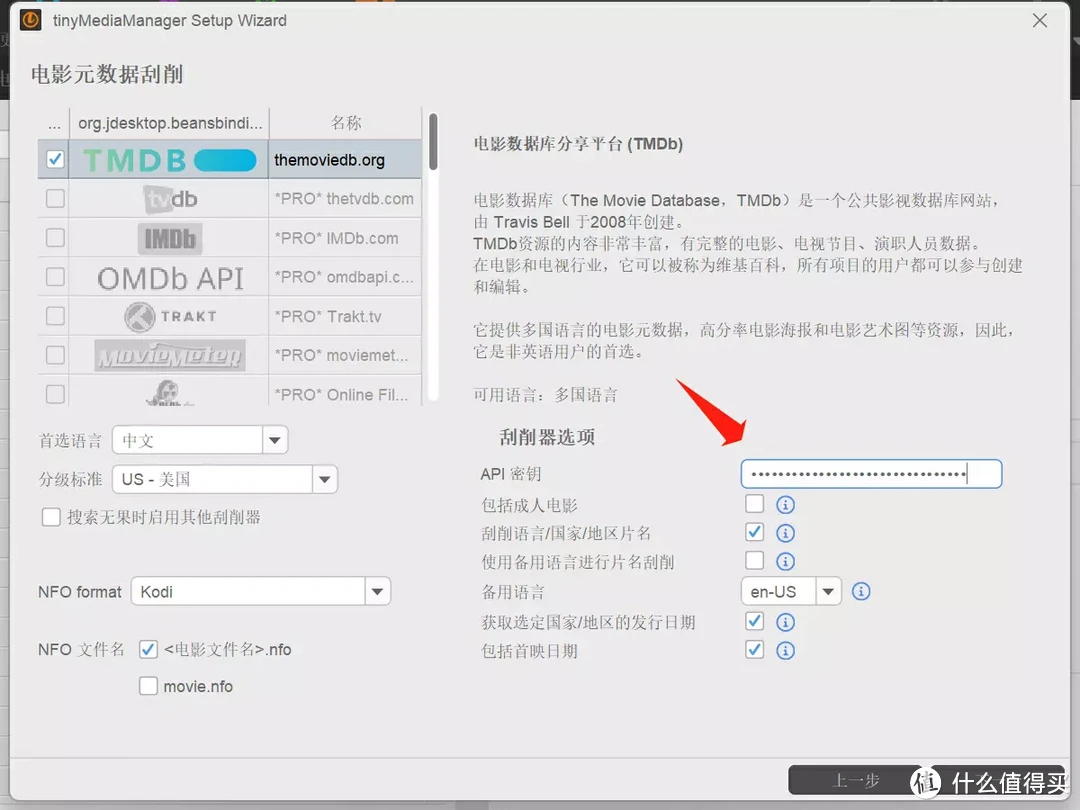
②修改Hosts
有些地区因为DNS问题会导致TMDB连接不上服务器,需要简单修改一下Hosts文件。
①在DNScheck网站上搜索api.themoviedb.org的服务器IP,复制我们国家的DNS地址。
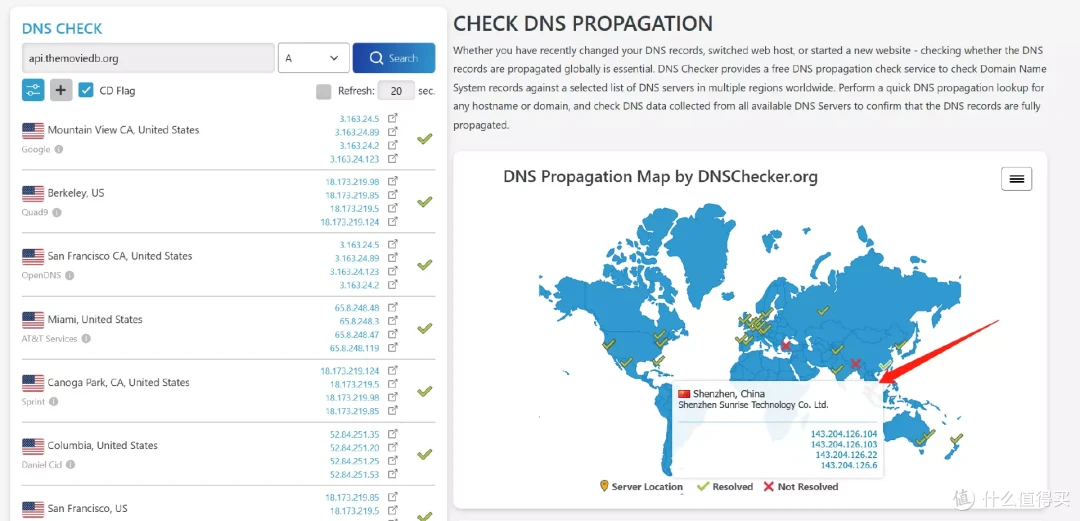
②找到hosts文件(用管理员权限打开目录:C:WindowsSystem32driversetc),使用记事本打开,在文档的最后加入一行:143.204.126.104 (这里有一个空格)api.themoviedb.org,保存即可。

完成这些工作后,再次刷新元数据,等待进度条结束。
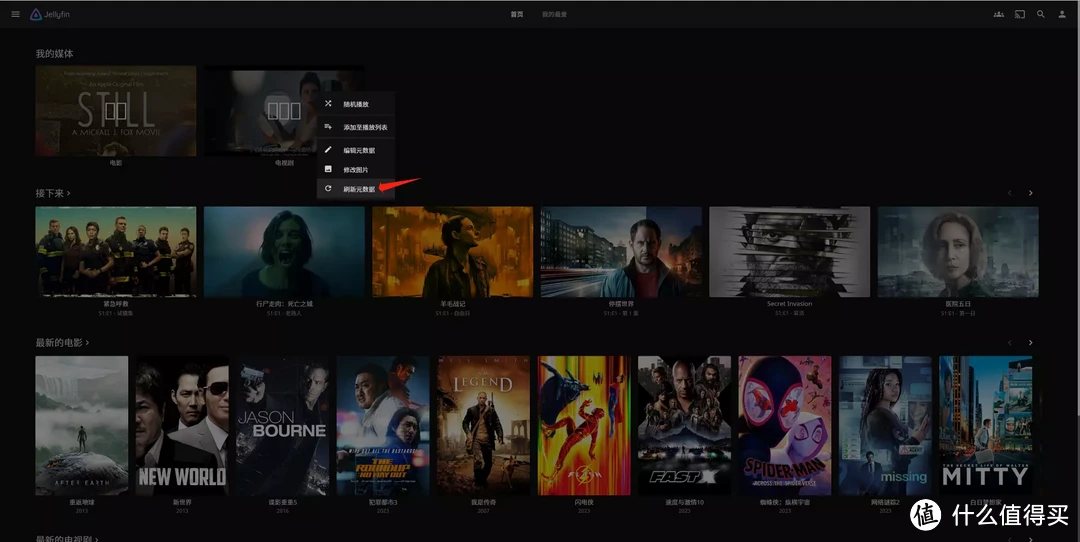
然后,漂亮的中文海报墙就出现啦。
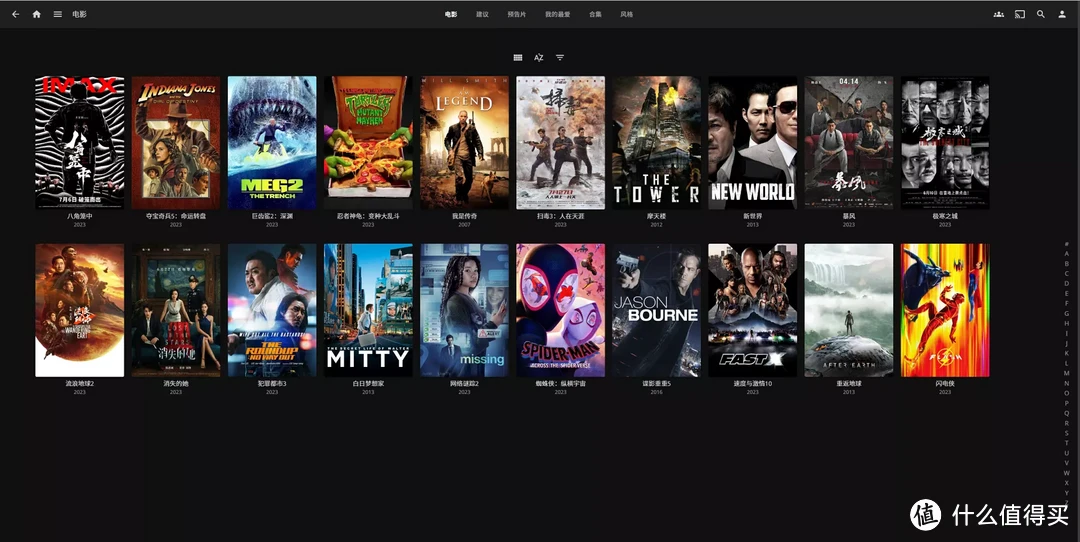
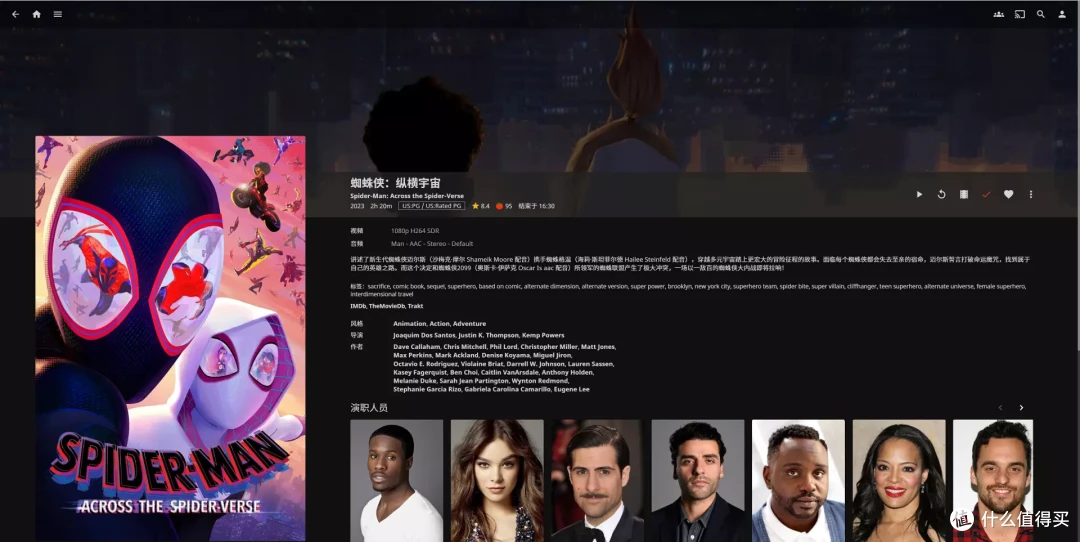
播放非常流畅!
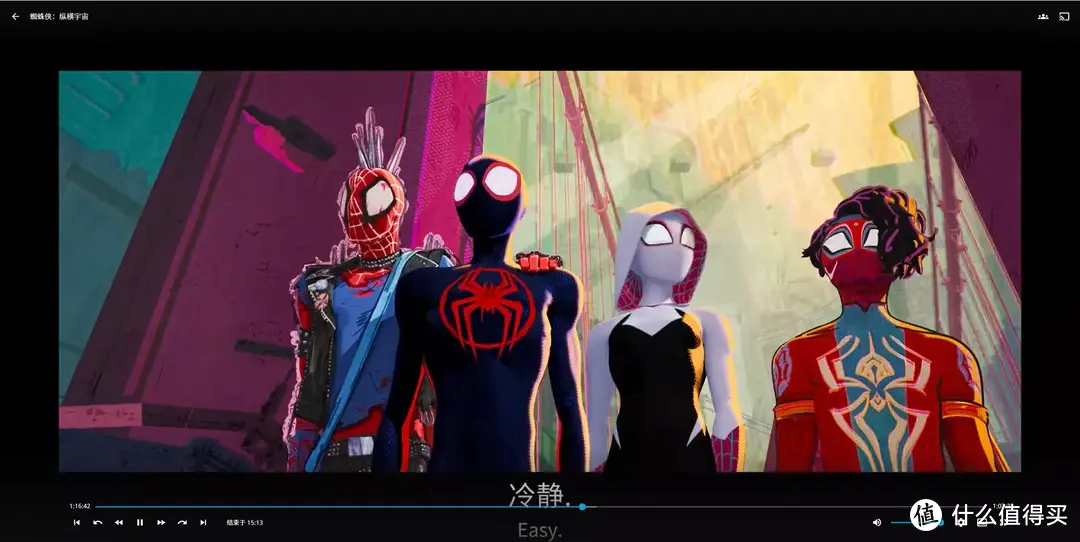
六、实战复盘——部署下载利器qBittorrent
绿联UGOS系统内置的下载软件是迅雷,下载速度是真的快,甚至比电脑端的迅雷下载速度更快。如下图:相同网络环境、相同的种子资源,绿联端迅雷下载速度16.9MB/s,电脑端迅雷下载速度10.5MB/s。
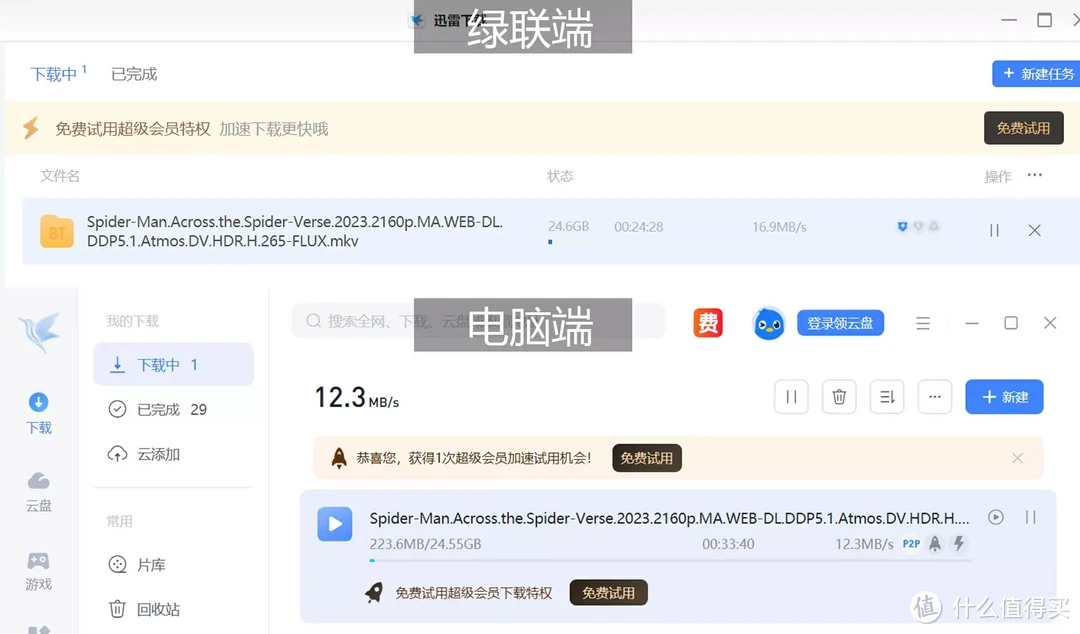
迅雷的下载速度确实快,但并不妨碍qBittorrent是NAS下载软件中最受欢迎的应用之一。接下来就是复盘qBittorrent的部署过程。
创建容器之前的操作和前面讲过如出一辙,下载并安装镜像-创建容器。
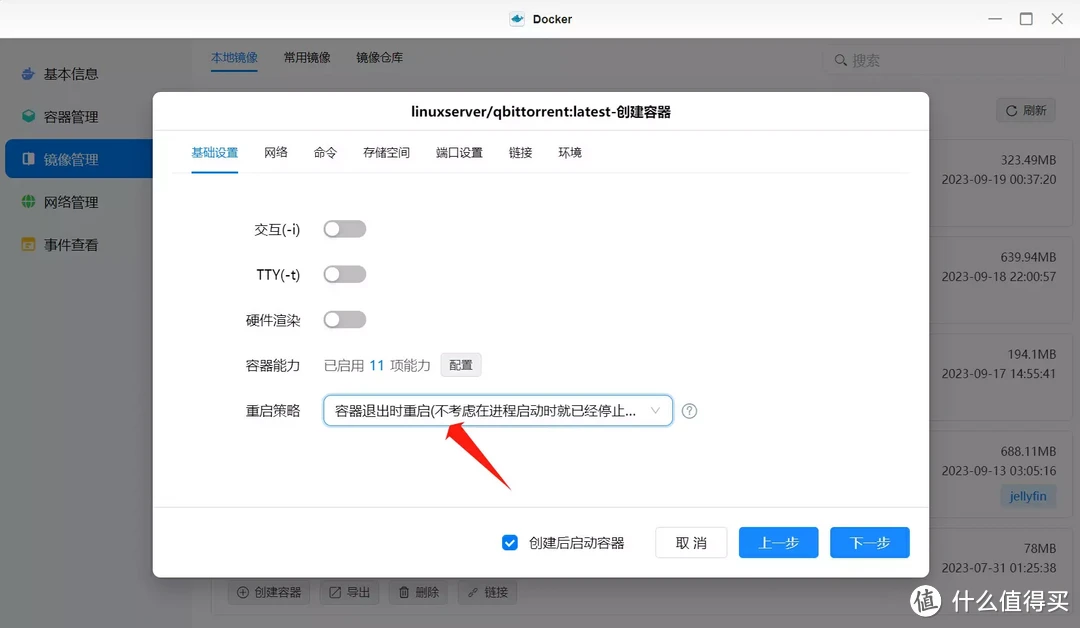
添加/config和/downloads两个文件夹路径,NAS的本地文件夹需要手动创建。
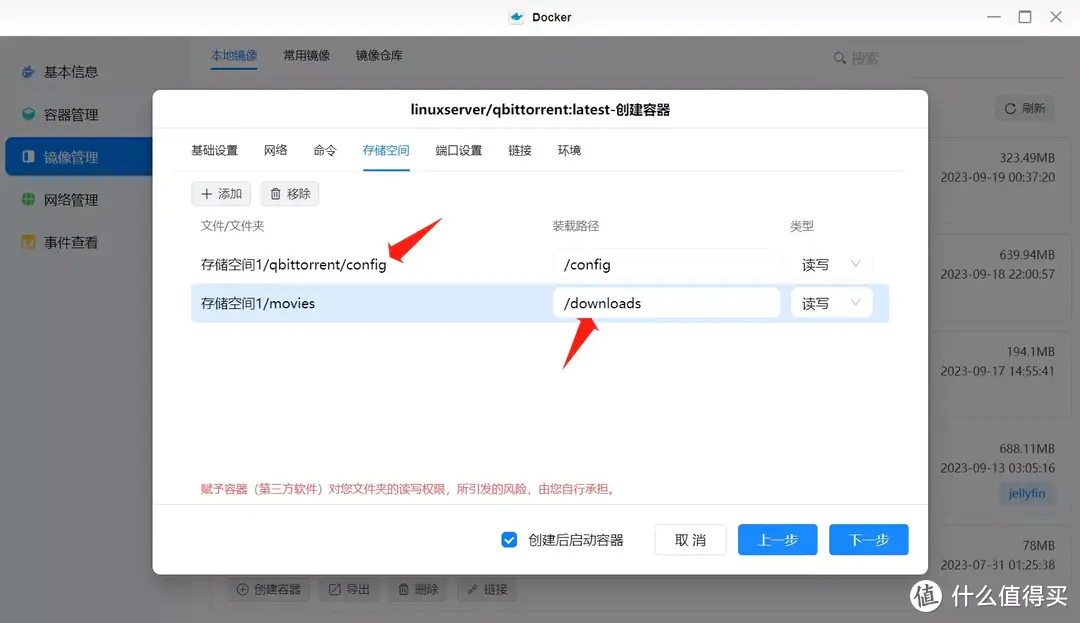
在端口设置中,默认创建的两个端口不变,手动添加8080端口,端口类型TCP。
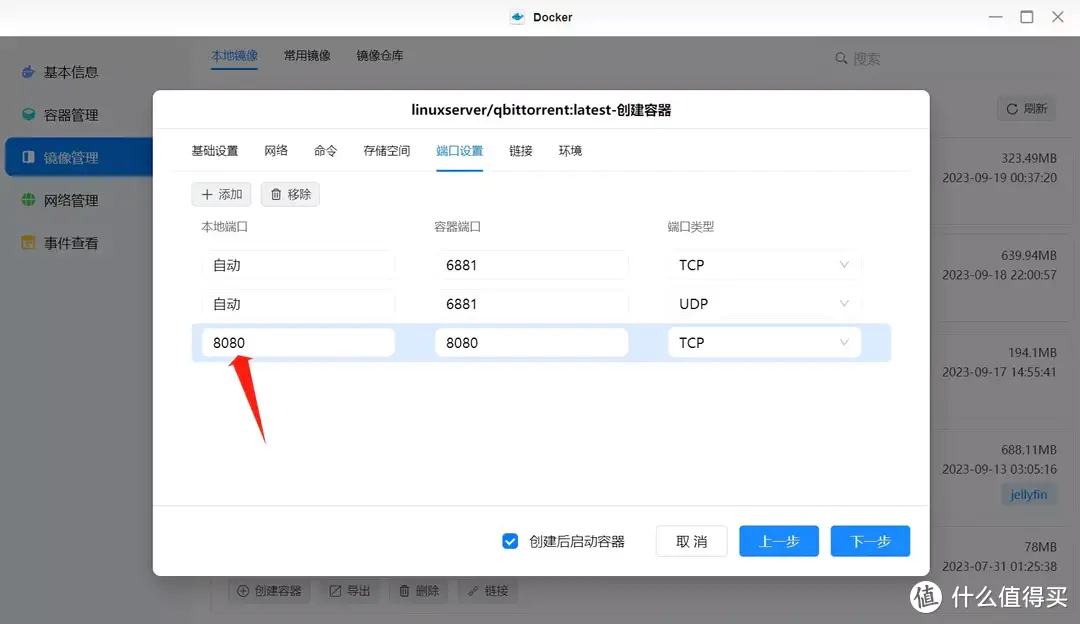
在环境中添加四行赋值:
WEBUI_PORT,8080
PUID,0
PGID,值0
TZ,Asia/Shanghai
随后创建完成。
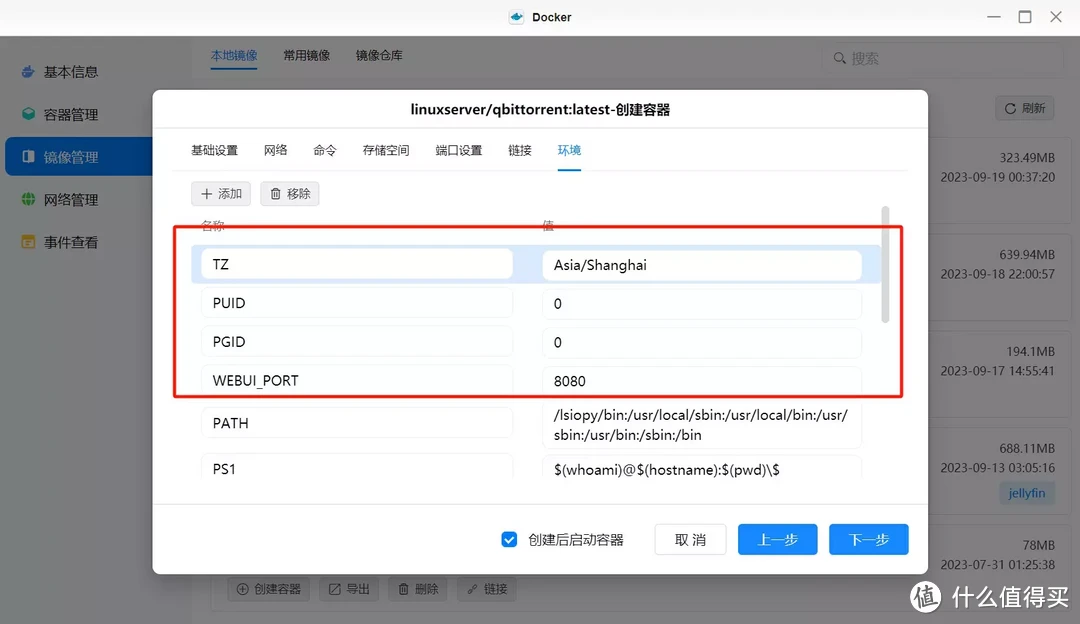
打开地址:NAS的IP:8080,进入qBittorrent登录界面,初始账号admin 密码adminadmin 登录之后可自行修改。
这里访问时如果提示Unauthorized,不要着急,检查Web UI端口是否是8080,检查装载路径文件夹的权限是否是“读写”,最后在端口末尾加一个“/”,一套操作下来基本就能解决这个问题。
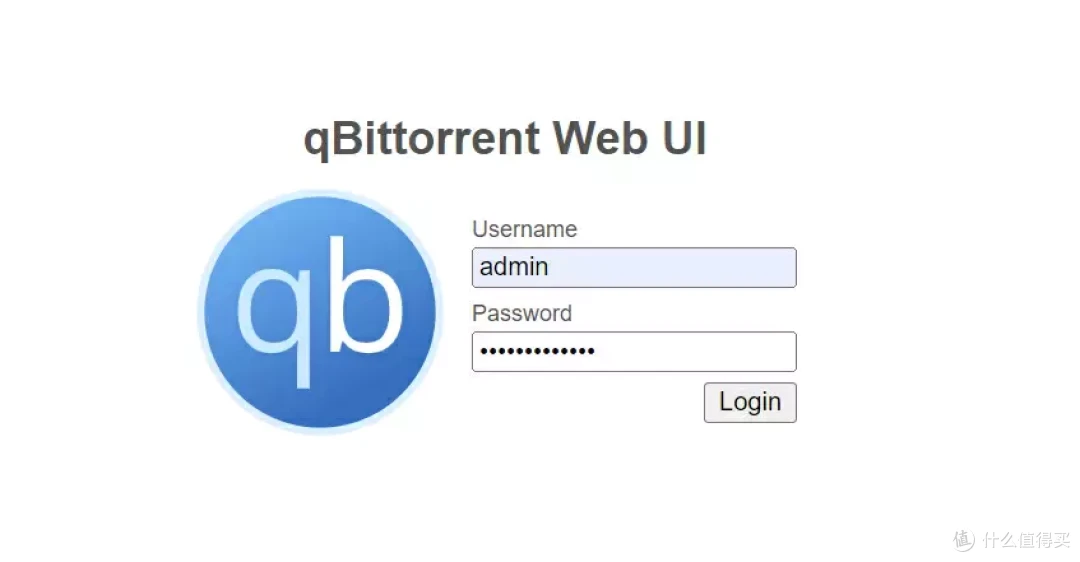
登录之后,软件的界面是英文,在设置(软件顶部的齿轮图标)-Web UI-Language,选择简体中文。

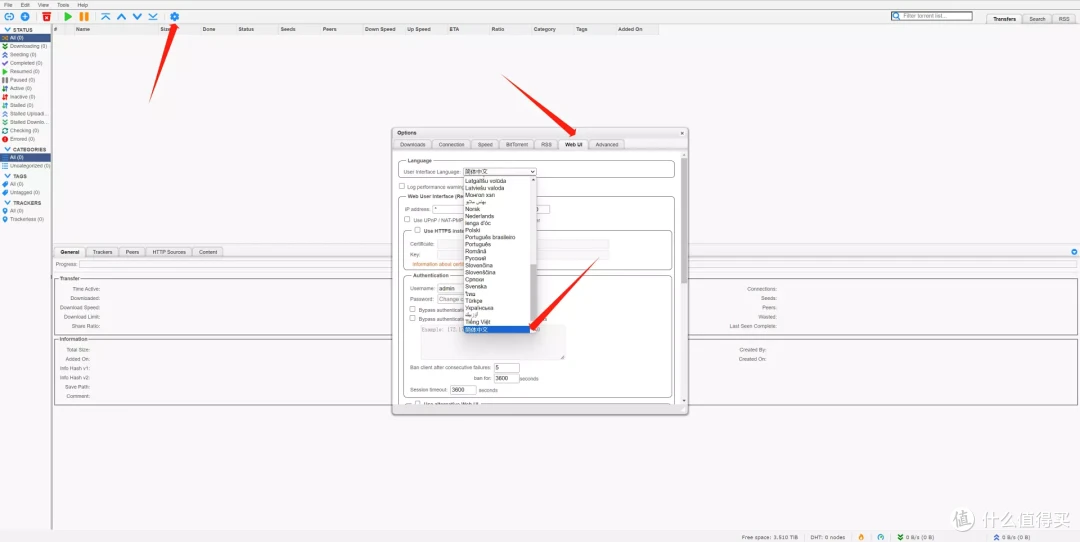
还是刚才那条种子,qBittorrent的下载速度可以达到12.6MB/s,速度还不错,更重要的是它稳定。
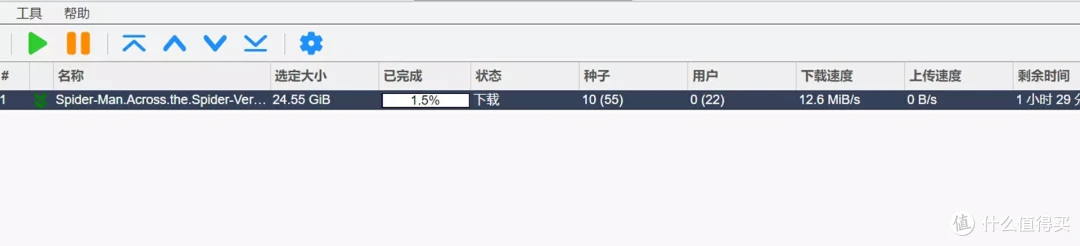
七、总结
了解私有云的小伙伴应该都知道,私有云设备的最大短板是应用资源匮乏。有了Docker市场后,这块短板被补齐,资源丰富了自然会吸引到更多极客玩家的加入。就拿绿联私有云DX4600 Pro来讲,和传统NAS相比,不仅在软件层面上不再占下风,硬件配置更是有过之而无不及。
毫不夸张的说,对处理器进行过升级的绿联DX4600 Pro不仅能满足普通用户的日常需求,也能满足一些工作室、企业用户、专业玩家的基本需求。如果你正准备入手一台家用NAS,绿联DX4600 Pro将会是一个非常不错的选择。

OK,以上就是本次分享的全部内容,如果有其他细节问题可以写在评论区,看到必回。
作者声明本文无利益相关,欢迎值友理性交流,和谐讨论~



























































































是非虫
校验提示文案
喜哈
校验提示文案
athena1932
校验提示文案
小伙伴震惊了
校验提示文案
joeyzhou1980
校验提示文案
24kwater
校验提示文案
值友8559459300
校验提示文案
outboyzxc
校验提示文案
到处遛狼
校验提示文案
席席zzz
校验提示文案
企鹅巴耶夫
校验提示文案
五十包郵解君愁
校验提示文案
寻千与千寻94
校验提示文案
喜哈
校验提示文案
清风静入夜
校验提示文案
edin
校验提示文案
dreamworkers
校验提示文案
上古长白山
校验提示文案
fengpan584
校验提示文案
M-青蛙王子
校验提示文案
lyls
校验提示文案
貔咖酋
校验提示文案
edwardroland
校验提示文案
值友8032508293
校验提示文案
买不起边上看
校验提示文案
东街小东东
校验提示文案
企鹅巴耶夫
校验提示文案
苦逼程序员来薅羊毛
校验提示文案
xyzeratul
校验提示文案
值友8559459300
校验提示文案
athena1932
校验提示文案
不小心买便宜了
校验提示文案
疯爆银熊
校验提示文案
值友5085597043
校验提示文案
白化咬尾蛇
校验提示文案
席席zzz
校验提示文案
outboyzxc
校验提示文案
影子球
要简单好用,轻度docker,有详细教程的就极空间
作为一个小白,这方面吃过太多亏
校验提示文案
萬華天鏡
校验提示文案
请A叫我帅哥
校验提示文案